PC performansını etkileyen ana faktörler. Bellek Ayarlarının Sistem Performansına Etkisi

* Hata yapmamak için işlemci seçerken nelere dikkat etmeniz gerektiği konusunda her zaman acil sorular vardır.
Bu makaledeki amacımız işlemci performansını ve diğer operasyonel özelliklerini etkileyen tüm faktörleri açıklamaktır.
İşlemcinin bir bilgisayarın ana bilgi işlem birimi olduğu muhtemelen bir sır değildir. Hatta bilgisayarın en önemli parçası bile diyebilirsiniz.
Bilgisayarda meydana gelen hemen hemen tüm süreçleri ve görevleri işleyen kişidir.
İster video izleme, müzik izleme, internette gezinme, hafızaya yazma ve okuma, 3D ve video işleme, oyunlar olsun. Ve daha fazlası.
Bu nedenle seçim yapmak C merkezi P işlemciye çok dikkatli davranmalısınız. Güçlü bir video kartı ve seviyesine uymayan bir işlemci takmaya karar vermiş olabilirsiniz. Bu durumda işlemci, video kartının potansiyelini açığa çıkarmayacak ve bu da çalışmasını yavaşlatacaktır. İşlemci tamamen yüklenecek ve kelimenin tam anlamıyla kaynayacak ve video kartı, yeteneklerinin% 60-70'inde çalışarak sırasını bekleyecek.
Bu nedenle dengeli bir bilgisayar seçerken Olumsuz maliyetler işlemciyi ihmal etme güçlü bir video kartı lehine. İşlemci gücü, video kartının potansiyelini ortaya çıkarmak için yeterli olmalıdır, aksi takdirde bu sadece boşa harcanan paradır.
Intel'e karşı AMD
*Sonsuza kadar yetişin
şirket Intel, muazzam insan kaynaklarına ve neredeyse tükenmez mali kaynaklara sahiptir. Yarı iletken endüstrisindeki birçok yenilik ve yeni teknoloji bu şirketten geliyor. İşlemciler ve gelişmeler Intel, ortalama olarak 1-1,5 mühendislerin başarılarından yıllar önce AMD. Ancak bildiğiniz gibi en modern teknolojilere sahip olma fırsatı için para ödemeniz gerekiyor.

İşlemci fiyatlandırma politikası Intel, her ikisine de dayanmaktadır Çekirdek sayısı, önbellek miktarı, ama aynı zamanda mimarinin "tazeliği", saat başına performansvat,çip proses teknolojisi. Önbelleğin anlamı, "teknik sürecin incelikleri" ve işlemcinin diğer önemli özellikleri aşağıda tartışılacaktır. Bu tür teknolojilere ve ücretsiz frekans çarpanına sahip olmak için ayrıca ek bir miktar ödemeniz gerekecektir.
Şirket AMDşirketin aksine Intel, işlemcilerinin son tüketiciye sunulması ve yetkin bir fiyatlandırma politikası için çaba göstermektedir.

Şunu bile söyleyebiliriz AMD– « Halk damgası" Fiyat etiketlerinde ihtiyacınız olanı çok cazip bir fiyata bulacaksınız. Genellikle şirketin yeni bir teknolojiye sahip olmasından bir yıl sonra Intel, teknolojinin bir analogu ortaya çıkıyor AMD. En yüksek performansın peşinde değilseniz ve gelişmiş teknolojilerin kullanılabilirliğinden çok fiyat etiketine dikkat ediyorsanız, o zaman şirketin ürünleri AMD- sadece senin için.
Fiyat politikası AMD, daha çok çekirdek sayısına ve çok az önbellek miktarına ve mimari iyileştirmelerin varlığına dayanır. Bazı durumlarda, üçüncü düzey önbelleğe sahip olma fırsatı için biraz fazladan ödeme yapmanız gerekebilir ( Fenom 3 seviyeli önbelleğe sahiptir, Atlon yalnızca sınırlı içerik, düzey 2). Ama bazen AMD hayranlarını şımartıyor kilidini açma imkanı Daha ucuz işlemcilerden daha pahalı olanlara. Çekirdeklerin veya önbelleğin kilidini açabilirsiniz. Geliştirmek Atlonönce Fenom. Bu, modüler mimari ve bazı daha ucuz modellerin bulunmaması sayesinde mümkündür, AMD daha pahalı olanların (yazılım) çipindeki bazı blokları devre dışı bırakır.
Çekirdekler– neredeyse hiç değişmeden kalır, yalnızca sayıları farklıdır (işlemciler için geçerlidir) 2006-2011 yıllar). İşlemcilerinin modülerliği nedeniyle şirket, bazı bloklar kapatıldığında daha az üretken bir hattan bir işlemci haline gelen reddedilen yongaları satma konusunda mükemmel bir iş çıkarıyor.
Şirket uzun yıllardır kod adı altında tamamen yeni bir mimari üzerinde çalışıyor. Buldozer ancak piyasaya sürüldüğü sırada 2011 yıl yeni işlemciler en iyi performansı göstermedi. AMDİşletim sistemlerini çift çekirdeğin ve "diğer çoklu iş parçacığının" mimari özelliklerini anlamamakla suçladım.
Firma temsilcilerine göre bu işlemcilerin tam performansını deneyimlemek için özel düzeltmeler ve yamalar beklemeniz gerekiyor. Ancak başlangıçta 2012 yıl, şirket temsilcileri mimariyi desteklemek için bir güncellemenin yayınlanmasını erteledi Buldozer yılın ikinci yarısı için.
İşlemci frekansı, çekirdek sayısı, çoklu iş parçacığı.
Zaman zaman Pentium 4 ve ondan önce - CPU frekansı, bir işlemci seçerken ana işlemci performans faktörüydü.
Bu şaşırtıcı değil çünkü işlemci mimarileri yüksek frekanslara ulaşmak için özel olarak geliştirildi ve bu özellikle işlemciye yansıdı. Pentium 4 mimarlık üzerine NetBurst. Mimaride kullanılan uzun boru hattı nedeniyle yüksek frekans etkili olmadı. Eşit Athlon XP'si sıklık 2 GHz verimlilik açısından daha yüksekti Pentium 4 C 2,4 GHz. Yani saf pazarlamaydı. Bu hatanın ardından firma Intel hatalarımı fark ettim ve iyi tarafa döndü Frekans bileşeni üzerinde değil, saat başına performans üzerinde çalışmaya başladım. Mimarlıktan NetBurst Reddetmek zorunda kaldım.
Ne bizim için aynı çok çekirdekli verir?
Frekanslı dört çekirdekli işlemci 2,4 GHz, çok iş parçacıklı uygulamalarda, teorik olarak frekansa sahip tek çekirdekli bir işlemcinin yaklaşık eşdeğeri olacaktır. 9,6 GHz veya frekanslı 2 çekirdekli işlemci 4,8 GHz. Ama bu sadece teoride. Pratikte Ancak iki soketli bir anakarttaki iki çift çekirdekli işlemci, aynı çalışma frekansında bir adet 4 çekirdekli işlemciden daha hızlı olacaktır. Veri yolu hızı sınırlamaları ve bellek gecikmesi bunun bedelini ödüyor.
* aynı mimariye ve önbellek miktarına tabidir
Çok çekirdekli parçalar halinde talimatlar ve hesaplamalar yapmayı mümkün kılar. Örneğin üç aritmetik işlem yapmanız gerekiyor. İlk ikisi işlemci çekirdeklerinin her birinde yürütülür ve sonuçlar önbelleğe eklenir; burada bir sonraki eylem, boş çekirdeklerden herhangi biri tarafından bunlarla gerçekleştirilebilir. Sistem çok esnektir ancak uygun optimizasyon olmadan çalışmayabilir. Bu nedenle, çok çekirdekli optimizasyon, bir işletim sistemi ortamındaki işlemci mimarisi için çok önemlidir.
"Sevgi" veren uygulamalar ve kullanmakçoklu iş parçacığı: arşivciler, video oynatıcılar ve kodlayıcılar, antivirüsler, birleştirici programlar, grafik editörü, tarayıcılar, Flaş.
Ayrıca, çoklu iş parçacığının "aşıkları" arasında aşağıdaki gibi işletim sistemleri de bulunmaktadır: Windows 7 Ve Windows Vista, ayrıca birçok işletim sistemiçekirdek tabanlı Linux, çok çekirdekli bir işlemciyle fark edilir derecede daha hızlı çalışır.
En oyunlar Bazen yüksek frekansta 2 çekirdekli bir işlemci oldukça yeterlidir. Ancak artık çoklu iş parçacığı için tasarlanmış giderek daha fazla oyun piyasaya sürülüyor. En azından bunları al Kum havuzu gibi oyunlar GTA 4 veya Prototip, frekansı daha düşük olan 2 çekirdekli bir işlemcide 2,6 GHz– kendinizi rahat hissetmiyorsunuz, kare hızı saniyede 30 karenin altına düşüyor. Her ne kadar bu durumda, bu tür olayların nedeni büyük olasılıkla oyunların "zayıf" optimizasyonu, zaman eksikliği veya oyunları konsollardan konsollara aktaranların "dolaylı" elleridir. bilgisayar.
Oyun oynamak için yeni bir işlemci alırken artık 4 veya daha fazla çekirdeğe sahip işlemcilere dikkat etmelisiniz. Ancak yine de “üst kategoriden” 2 çekirdekli işlemcileri de ihmal etmemelisiniz. Bazı oyunlarda bu işlemciler bazen bazı çok çekirdekli işlemcilerden daha iyi hissettirir.
İşlemci önbelleği.
işlemci çekirdekleri, RAM ve diğer veri yolları arasındaki ara verilerin işlendiği ve depolandığı işlemci çipinin özel bir alanıdır.
Çok yüksek saat hızında (genellikle işlemcinin kendi frekansında) çalışır, çok yüksek bant genişliğine sahiptir ve işlemci çekirdekleri doğrudan onunla çalışır ( L1).

Onun yüzünden kıtlık, işlemci zaman alıcı görevlerde boşta kalabilir ve işlenmek üzere önbelleğe yeni verilerin gelmesini bekleyebilir. Ayrıca önbellek için hizmet eder Gerektiğinde gereksiz hesaplamalar yapılmadan ve işlemciyi tekrar zaman kaybetmeye zorlamadan hızlı bir şekilde geri yüklenebilen, sık sık tekrarlanan verilerin kayıtları.
Performans ayrıca önbelleğin birleşik olması ve tüm çekirdeklerin ondan gelen verileri eşit şekilde kullanabilmesi sayesinde de artırılır. Bu, çok iş parçacıklı optimizasyon için ek fırsatlar sağlar.
Bu teknik artık şu amaçla kullanılıyor: Seviye 3 önbellek. İşlemciler için Intel birleşik seviye 2 önbelleğe sahip işlemciler vardı ( C2D E 7***,E 8***), bu yöntemin çok iş parçacıklı performansı arttırdığı ortaya çıktı.
Bir işlemciye hız aşırtması yapılırken önbellek zayıf bir nokta haline gelebilir ve işlemcinin maksimum çalışma frekansının ötesinde hatasız olarak hız aşırtılması önlenebilir. Ancak artısı, hız aşırtmalı işlemciyle aynı frekansta çalışacak olmasıdır.
Genel olarak önbellek büyüdükçe, Daha hızlıİŞLEMCİ. Tam olarak hangi uygulamalarda?
Çok sayıda kayan nokta verisi, talimat ve iş parçacığı kullanan tüm uygulamalar, önbelleği yoğun şekilde kullanır. Önbellek çok popüler arşivciler, video kodlayıcılar, antivirüsler Ve grafik editörü vesaire.
Büyük miktarda önbellek uygundur oyunlar. Özellikle stratejiler, otomatik simülatörler, RPG'ler, SandBox ve çok sayıda küçük ayrıntının, parçacıkların, geometri öğelerinin, bilgi akışlarının ve fiziksel efektlerin olduğu tüm oyunlar.
Önbellek, 2 veya daha fazla video kartına sahip sistemlerin potansiyelini ortaya çıkarmada çok önemli bir rol oynar. Sonuçta, yükün bir kısmı, hem kendi aralarında hem de birkaç video çipinin akışlarıyla çalışmak için işlemci çekirdeklerinin etkileşimine düşüyor. Bu durumda önbellek organizasyonu önemlidir ve büyük bir 3. seviye önbellek çok kullanışlıdır.
Önbellek her zaman olası hatalara karşı koruma ile donatılmıştır ( ECC), tespit edilirse düzeltilir. Bu çok önemlidir, çünkü önbellekteki küçük bir hata, işlendiğinde tüm sistemi çökertecek devasa, sürekli bir hataya dönüşebilir.
Tescilli teknolojiler.
(hiper-iş parçacığı, HT)–

teknoloji ilk olarak işlemcilerde kullanıldı Pentium 4 ancak her zaman doğru çalışmıyordu ve çoğu zaman işlemciyi hızlandırdığından daha fazla yavaşlatıyordu. Bunun nedeni boru hattının çok uzun olması ve şube tahmin sisteminin tam olarak geliştirilmemiş olmasıydı. Şirket tarafından kullanılıyor Intel, siz onu bir analog olarak görmediğiniz sürece, teknolojinin henüz bir benzeri yok mu? şirketin mühendislerinin uyguladığı şey AMD mimaride Buldozer.

Sistemin prensibi, her fiziksel çekirdek için bir iki hesaplama iş parçacığı, bir yerine. Yani, 4 çekirdekli bir işlemciniz varsa HT (Çekirdek i 7), o zaman sanal iş parçacıklarınız var 8 .
Performans artışı, verilerin boru hattına başlangıçta değil, zaten ortasından girebilmesi nedeniyle elde edilir. Bu eylemi gerçekleştirebilecek bazı işlemci blokları boştaysa, yürütülmek üzere görevi alırlar. Performans artışı gerçek fiziksel çekirdeklerle aynı değildir ancak karşılaştırılabilir (uygulama türüne bağlı olarak ~%50-75). Bazı uygulamalarda oldukça nadirdir, HT olumsuz etkiliyor performans için. Bunun nedeni, bu teknolojiye yönelik uygulamaların zayıf optimizasyonu, "sanal" iş parçacıklarının var olduğunun anlaşılamaması ve iş parçacıklarının eşit şekilde yüklenmesi için sınırlayıcıların bulunmamasıdır.
TurboArtırmak – En çok kullanılan işlemci çekirdeklerinin yük seviyelerine bağlı olarak çalışma frekansını artıran çok kullanışlı bir teknoloji. Uygulamanın 4 çekirdeğin tamamını nasıl kullanacağını bilmediği ve yalnızca bir veya iki çekirdeği yüklediği, çalışma frekanslarının arttığı ve bu da performansı kısmen telafi ettiği durumlarda çok kullanışlıdır. Şirketin bu teknolojinin bir analogu var AMD, teknolojidir Turbo Çekirdek.
, 3 bil! talimatlar. İşlemciyi hızlandırmak için tasarlandı multimedya bilgi işlem (video, müzik, 2D/3D grafikler vb.) ve ayrıca arşivleyiciler, görüntüler ve videolarla çalışma programları (bu programlardan gelen talimatların desteğiyle) gibi programların çalışmasını hızlandırır.
3bil! – oldukça eski teknoloji AMD multimedya içeriğinin işlenmesine ilişkin ek talimatların yanı sıra SSE ilk versiyon.
*Özellikle, tek duyarlıklı gerçek sayıları işleme koyma yeteneği.
En son sürüme sahip olmak büyük bir artıdır; işlemci, uygun yazılım optimizasyonu ile belirli görevleri daha verimli bir şekilde gerçekleştirmeye başlar. İşlemciler AMD benzer isimleri var ama biraz farklı.
* Örnek - SSE 4.1(Intel) - SSE 4A(AMD).
Ayrıca bu komut setleri birbirinin aynısı değildir. Bunlar küçük farklılıkları olan analoglardır.
Cool'n'Quiet, Hızlı adım CoolCore Büyülü Yarım Eyalet(C1E) VeT. D.
Bu teknolojiler, düşük yüklerde çarpanı ve çekirdek voltajını azaltarak, önbelleğin bir kısmını devre dışı bırakarak vb. işlemci frekansını azaltır. Bu, işlemcinin çok daha az ısınmasını, daha az enerji tüketmesini ve daha az ses çıkarmasını sağlar. Güce ihtiyaç duyulursa işlemci bir saniye içinde normal durumuna dönecektir. Standart ayarlarda Biyografiler Neredeyse her zaman açıktırlar; istenirse, 3D oyunlara geçiş sırasında olası "donmaları" azaltmak için devre dışı bırakılabilirler.
Bu teknolojilerden bazıları sistemdeki fanların dönüş hızını kontrol etmektedir. Örneğin, işlemcinin daha fazla ısı dağıtımına ihtiyacı yoksa ve yüklü değilse işlemci fan hızı azalır ( AMD Cool'n'Quiet, Intel Speed Step).
Intel Sanallaştırma Teknolojisi Ve AMD Sanallaştırma.
Bu donanım teknolojileri, özel programlar kullanılarak, performansta önemli bir kayıp olmadan birden fazla işletim sisteminin aynı anda çalıştırılmasına olanak tanır. Aynı zamanda sunucuların düzgün çalışması için de kullanılır, çünkü üzerlerinde genellikle birden fazla işletim sistemi kuruludur.
Uygulamak Devre dışı bırakmak Biraz VeHAYIR uygulamak Biraz – Bir bilgisayarı, sistemin çökmesine neden olabilecek virüs saldırılarından ve yazılım hatalarından korumak için tasarlanmış teknoloji arabellek taşması.
Intel 64 , AMD 64 , EM 64 T – bu teknoloji, işlemcinin hem 32 bit mimariye sahip bir işletim sisteminde hem de 64 bit mimariye sahip bir işletim sisteminde çalışmasına olanak tanır. Sistem 64 bit– Faydalar açısından bakıldığında, ortalama bir kullanıcı için bu sistemin 3,25 GB'tan fazla RAM kullanabilmesi farklıdır. 32 bit sistemlerde b'yi kullanın Ö Sınırlı miktarda adreslenebilir bellek* nedeniyle daha büyük miktarda RAM mümkün değildir.
32 bit mimariye sahip uygulamaların çoğu, 64 bit işletim sistemine sahip bir sistemde çalıştırılabilir.
* 1985'te hiç kimse o zamanın standartlarına göre bu kadar devasa RAM hacimlerini düşünemezse ne yapabilirsiniz?
Bunlara ek olarak.
Hakkında birkaç söz.

Bu noktaya çok dikkat etmekte fayda var. Teknik süreç ne kadar ince olursa işlemci o kadar az enerji tüketir ve sonuç olarak o kadar az ısınır. Ve diğer şeylerin yanı sıra, hız aşırtma için daha yüksek bir güvenlik marjına sahiptir.
Teknik süreç ne kadar rafine olursa, bir çipe o kadar çok "sarabilirsiniz" (sadece değil) ve işlemcinin yeteneklerini artırabilirsiniz. Daha düşük akım kayıpları ve çekirdek alanının azalması nedeniyle ısı dağıtımı ve güç tüketimi de orantılı olarak azalır. Aynı mimarinin her yeni neslinin yeni bir teknolojik süreçle enerji tüketiminin de arttığını fark edebilirsiniz, ancak durum böyle değil. Sadece üreticiler daha da yüksek üretkenliğe doğru ilerliyor ve teknik süreçteki azalmayla orantılı olmayan transistör sayısındaki artış nedeniyle önceki nesil işlemcilerin ısı dağıtım hattının ötesine geçiyorlar.
İşlemciye yerleşik.

Yerleşik bir video çekirdeğine ihtiyacınız yoksa onunla birlikte bir işlemci satın almamalısınız. Yalnızca daha kötü ısı dağılımı, ekstra ısınma (her zaman değil), daha kötü hız aşırtma potansiyeli (her zaman değil) ve fazla para ödenir.
Ek olarak, işlemcide yerleşik olarak bulunan çekirdekler yalnızca işletim sistemini yüklemek, internette gezinmek ve video izlemek için uygundur (ve herhangi bir kalitede değil).

Pazar trendleri hâlâ değişiyor ve güçlü bir işlemciyi satın alma fırsatı Intel Video çekirdeği olmadan giderek daha az düşer. Yerleşik video çekirdeğinin zorla yerleştirilmesi politikası işlemcilerde ortaya çıktı Intel kod adı altında Kumlu Köprü Ana yeniliği aynı teknik süreçteki yerleşik çekirdekti. Video çekirdeği bulunur birlikte işlemcili tek çipte ve önceki nesil işlemcilerdeki kadar basit değil Intel. Kullanmayanlar için, işlemci için bir miktar fazla ödeme, ısıtma kaynağının ısı dağıtım kapağının merkezine göre yer değiştirmesi şeklinde dezavantajlar vardır. Ancak avantajları da var. Devre dışı bırakılmış video çekirdeği, çok hızlı video kodlama teknolojisi için kullanılabilir Hızlı Senkronizasyon bu teknolojiyi destekleyen özel bir yazılımla birleştirilmiştir. Gelecekte, Intel paralel hesaplama için yerleşik video çekirdeğini kullanma ufkunu genişletmeyi vaat ediyor.
İşlemciler için soketler. Platformun ömrü.

Intel platformlarına yönelik sert politikaları var. Her birinin ömrü (bunun için işlemci satışlarının başlangıç ve bitiş tarihleri) genellikle 1,5 - 2 yılı geçmez. Ayrıca şirketin birkaç paralel geliştirme platformu var.
Şirket AMD, tam tersi bir uyumluluk politikasına sahiptir. Onun platformunda sabah 3 destekleyen tüm gelecek nesil işlemciler DDR3. Platform ulaştığında bile AM 3+ ve daha sonra yeni işlemciler sabah 3 Veya yeni işlemciler eski anakartlarla uyumlu olacak ve yalnızca işlemciyi değiştirerek (anakart, RAM vb. değiştirmeden) ve anakartı flaşlayarak cüzdanınız için ağrısız bir yükseltme yapmanız mümkün olacaktır. İşlemciye yerleşik farklı bir bellek denetleyicisi gerekeceğinden, tür değiştirilirken tek uyumsuzluk nüansları ortaya çıkabilir. Dolayısıyla uyumluluk sınırlıdır ve tüm anakartlar tarafından desteklenmez. Ancak genel olarak bütçeye duyarlı kullanıcılar veya platformu 2 yılda bir tamamen değiştirmeye alışkın olmayanlar için işlemci üreticisinin seçimi açıktır - bu AMD.
CPU soğutma.
Standart olarak işlemciyle birlikte gelir KUTU- Görevinin üstesinden kolaylıkla gelebilecek yeni bir soğutucu. Dağılım alanı çok yüksek olmayan bir alüminyum parçasıdır. Isı boruları ve plakalara bağlı verimli soğutucular, yüksek düzeyde verimli ısı dağıtımı için tasarlanmıştır. Eğer fandan ekstra ses duymak istemiyorsanız o zaman alternatif, daha verimli, ısı borulu bir soğutucu veya kapalı veya açık tip sıvı soğutma sistemi satın almalısınız. Bu tür soğutma sistemleri ayrıca işlemciye hız aşırtma yeteneği de sağlayacaktır.

Çözüm.
İşlemcinin performansını ve performansını etkileyen tüm önemli hususlar dikkate alınmıştır. Dikkat etmeniz gerekenleri tekrarlayalım:
- Üreticiyi seçin
- İşlemci mimarisi
- Teknik süreç
- CPU frekansı
- İşlemci çekirdeği sayısı
- İşlemci önbellek boyutu ve türü
- Teknoloji ve talimat desteği
- Yüksek kaliteli soğutma
Bu materyalin beklentilerinizi karşılayan bir işlemciyi anlamanıza ve seçmeye karar vermenize yardımcı olacağını umuyoruz.

1) Gereksiz programları başlangıçtan kaldırma
Bilgisayar önyüklendiğinde sistemin başlatma bölümünde bulunan tüm yüklü programlar otomatik olarak yüklenir ve başlatılır. Size daha fazla müdahale etmezler, ancak bilgisayarın RAM kaynaklarının bir kısmını "yok ederler", bu da sistemin yavaşlamasına yardımcı olur. Gereksiz programları başlangıçtan kaldırmak için şu adrese gitmeniz gerekir: Sistem yapılandırması(Msconfig):
Ancak gerçekte bilgisayarınızı hızlandırmak için yapabileceğiniz kolay değişiklikler vardır. Kahve demleme çözümünün tümü, bilgisayarınızın başlatılmasına kadar geçen sürede demlenebiliyorsa, bazı değişiklikler yapmanın zamanı gelmiştir. Yavaş olan muhtemelen bilgisayarınız değil; işleri yavaşlatan, başlangıçta etkinleştirilen düzinelerce programdır.
Programı tanımıyorsanız bırakın. Bilgisayarınızı yeniden başlatın ve uçmasını izleyin. Eğer asıl sorununuz aşırı derecede yavaş gezinmekse, yapabileceğiniz birkaç hızlı değişiklik vardır. Bu yalnızca artık kullanmadığınız programların kaldırılmasıyla ilgili değildir.
Başlangıç – Kontrol Paneli – sistem ve güvenlik – Yönetim – Sistem yapılandırması
veya
Başlangıç - Uygulamak- aramak msconfig
veya
tuş kombinasyonu Kazan+R- aramak msconfig
Bu sekme, Windows 7 başlatıldığında başlayan indirilebilir programların tam listesini içerir. Çok nadiren kullanılan veya hiç kullanılmayan programları devre dışı bırakırız. Burada, örneğin sistemi yüklerken bir tür hata üreten bir programı devre dışı bırakabilirsiniz. Bu listeden antivirüsünüzün otomatik çalışmasını devre dışı bırakmanız önerilmez, çünkü bir sonraki yeniden başlatmanızda başlamayabilir.
Otomatik Başlatmayı aşağıdaki yollarla da devre dışı bırakabilirsiniz:
Başlangıç - Uygulamak- aramak regedit
veya
tuş kombinasyonu Kazan+R- aramak regedit
Bunun Otomatik olarak indir ve yükle olarak ayarlandığından emin olun. Hızlı ve ücretsiz program, bilgisayarınızı tarar ve saniyeler içinde mevcut güncellemeleri içeren raporlar sunar. Bu nedenle internetten herhangi bir şey yüklerken lisans sözleşmelerine ve kurulum ekranlarına çok dikkat etmek önemlidir. Kurulum ekranında Özel veya Gelişmiş kurulum seçeneklerini seçtiyseniz, genellikle diğer üçüncü taraf yazılımların nasıl kurulacağını gösterecekleri için bunları seçmeniz önerilir.
Otomatik çalıştırma aşağıdaki kayıt defteri dallarında bulunur:
HKEY_LOCAL_MACHINE\SOFTWARE\Microsoft\Windows\CurrentVersion\Run
HKEY_CURRENT_USER\Software\Microsoft\Windows\CurrentVersion\Run
Dikkat! Kayıt defterinin ne olduğunu bilmiyorsanız ve onu nasıl kullanacağınızı bilmiyorsanız, oraya gitmemek daha iyidir!
Gereksiz veya nadiren kullanılan hizmetleri devre dışı bırakmak, RAM'de bir miktar yer açacaktır ve bu da diğer uygulamaların daha hızlı çalışmasına olanak sağlayacaktır. Herhangi bir hizmeti devre dışı bırakmadan önce önerilir. sistem geri yükleme noktası oluştur komplikasyon durumunda (özellikle deneyimsiz kullanıcılar için):
Kontrol Paneli -> Sistem -> Sistem koruması -> Yaratmak…
Bir geri yükleme noktası oluşturduktan sonra bileşene gidin Hizmetler, yol boyunca:
Başlangıç – Kontrol Paneli – Yönetim – Hizmetler.

İstediğiniz hizmeti listede buluyoruz, farenin sol tuşuyla 2 kez üzerine tıklayın. Çalışıyorsa düğmeye basın Durmak ve ardından seçin Başlangıç türü – Engelli.
Evde genellikle kullanılmayan hizmetlerin bir listesi:
Windows Kart Alanı
Windows Arama
Çevrimdışı dosyalar
Ağ Erişimi Koruma Aracısı
Uyarlanabilir Parlaklık Kontrolü
Windows Yedekleme
IP Yardımcı Hizmeti
İkincil giriş
Ağ katılımcılarının gruplandırılması
Disk Birleştiricisi
Otomatik uzaktan erişim bağlantı yöneticisi
Yazdırma Yöneticisi (yazıcı yoksa)
Uzaktan Erişim Bağlantı Yöneticisi (VPN yoksa)
Ağ Üyesi Kimlik Yöneticisi
Performans Günlükleri ve Uyarılar
Windows Defender'ı (?)
Güvenli depolama
Uzak Masaüstü Sunucusunu Kurma
Akıllı Kart Kaldırma Politikası
Ev Grubu Dinleyicisi
Windows Olay Toplayıcı
Ağ girişi
Tablet PC giriş hizmeti
Windows Görüntü Yükleme Hizmeti (WIA) (tarayıcınız veya kameranız yoksa)
Windows Media Center Zamanlayıcı Hizmeti
Akıllı kart
Diagnostik sistem ünitesi
Tanılama Hizmet Düğümü
Faks
Performans sayacı kitaplığı ana bilgisayarı
Güvenlik Merkezi
Windows güncelleme
Bu kaldırma kılavuzu, kullanılacak adımların ve çok sayıda programın sayısı nedeniyle bunaltıcı olabilir. Herkesin bu enfeksiyonu ücretsiz olarak kaldırmak için kullanabileceği açık, ayrıntılı ve anlaşılması kolay talimatlar sağlayacak şekilde yazılmıştır. Bu kılavuzu kullanmadan önce bir kez okumanızı ve gerekli tüm araçları masaüstünüze indirmenizi öneririz. İşiniz bittiğinde, tarayıcı pencerenizi kapatmanız veya bilgisayarınızı yeniden başlatmanız gerekebileceği için bu sayfayı yazdırın.
Dilerseniz tüm görsel efektleri devre dışı bırakabilirsiniz ancak seçeneği bırakmanız tavsiye edilir. Windows ve Düğmeler için Görüntü Stillerini Kullanma Böylece sistem tamamen basitleştirilmiş görünmüyor.
Ayarlara git:
Başlangıç – Kontrol Paneli – Sistem
Sekmede bunlara ek olarak noktasında Verim tıklamak Seçenekler.
Programlardan herhangi biri bilgisayarınızı yeniden başlatmanızı isterse, yukarıda listelenen programların tümünü kaldırıncaya kadar yeniden başlatılmasına izin vermeyin. İşiniz bittiğinde kontrol paneli ekranlarını kapatabilirsiniz. Kaydetmeniz istendiğinde masaüstünüze kaydedin.
Program çeşitli kötü amaçlı yazılımları arayıp bitirirken sabırlı olun. Bittiğinde siyah pencere otomatik olarak kapanacak ve günlük dosyası açılacaktır. Günlük dosyasını inceleyin ve bir sonraki adıma geçmek için dosyayı kapatın. İndirme sayfasının yeni bir tarayıcı penceresinde veya sekmesinde açılacağını lütfen unutmayın.


Bir yandan bu önemsizdir, ancak yine de Windows sisteminiz bir antivirüs tarafından korunmuyorsa, bir virüsün bilgisayara girmesi nedeniyle aksaklıklar ve yavaşlamalar meydana gelebilir. Bu sorunu çözmek için herhangi bir antivirüs indirip yüklemeniz, virüs veritabanlarını güncellemeniz ve sistemi tamamen taramanız gerekir.
5) Windows 7 hızını artırmak için kayıt defterini ve geçici sistem dosyalarını temizleme
İndirme işlemi oldukça büyük olduğundan lütfen indirirken sabırlı olun. Şimdi lisans sözleşmesini kabul etmenizi isteyen bir iletişim kutusu görmelisiniz. Bu talimatları uyguladıktan sonra bilgisayarınızda hala sorun yaşıyorsanız aşağıdaki adımları izleyin.
Her zaman tam koruma istiyorsanız premium sürümü satın almanız önerilir. Sorumluluk reddi beyanı: Yukarıdaki ürünlerin satışından komisyon alsak da, bunları yalnızca etkinliklerine göre önerdiğimizden emin olabilirsiniz.
Sistem Kaydı, Windows sisteminin, aşağıdaki bilgileri saklayan, Veritabanı biçiminde sunulan özel bir dizinidir:
Tüm işletim sistemi ayarları ve seçenekleri
Kurulu tüm bilgisayar aygıtları
Farklı kullanıcı hesapları
Yüklü uygulamalar kümesi
Yani, zamandan beri bu "veritabanı" sistemdeki eylemlerinizden herhangi biri hakkında gereksiz, eski ve alakasız bilgiler topluyor. Belirli programları ve yardımcı programları kaldırdıktan sonra bile bu yazılımla ilgili bilgiler kayıt defterinde kalabilir. Daha sonra tüm bu bilgiler bilgisayarın performansını, özellikle de çalışma hızını olumsuz yönde etkileyebilir. Kayıt defterini çöplerden temizlemenin en kolay yolu, kayıt defterini ve geçici dosyaları temizleyecek bir program yüklemektir. Size CCleaner'ı öneriyorum, Rusça olarak ücretsiz ve işini mükemmel yapıyor.
Windows'u hızlandırmak için ne yapmalı
Bu kendi kendine yardım kılavuzuyla ilgili herhangi bir sorunuz varsa, lütfen bu soruları bizim sitemize gönderin; birileri size yardımcı olacaktır. Bazı eksiklikler yaratıcı uygulama ve dikkatli indeksleme yoluyla azaltılabilir, ancak bunlar hala mevcuttur.
Benzersiz yazılım uygulamaları
Bu, ana bilgisayar sürücülerinde daha az aşınmaya ve kapatmaların çok daha az zaman almasına neden olur. Bunları belirli amaçlar için kullanmak isteyen daha fazla kullanıcı çekerler. Bu, gücün artması durumunda veri kaybı yaşanmamasını sağlar. Sunucular için yararlı olabilir, ancak çoğu kullanıcı için bu yararlı olmayacaktır ve göz ardı edilebilir.

Ek olarak, temizlikten sonra çok sayıda gereksiz çöp ve çöpü kaldıracaksınız ve bu da sabit sürücünüzde değerli alan açacaktır. Programı adresinden indirebilirsiniz.
6) UAC'yi (Kullanıcı Hesabı Denetimi) devre dışı bırakma
Kullanıcı Hesabı Denetimi (UAC), sistemde yönetici hakları gerektiren belirli değişiklikleri kullanıcıya bildirir. Bu hizmet, yeni bir program yüklemeye çalıştığınızda, dosya sisteminde değişiklik yapıldığında vb. bildirimleri görüntüler. Bu, yeni başlayanlar için yararlı olabilir, ancak deneyimli kullanıcılar için genellikle sinir bozucudur. Kullanıcı Hesabı Denetimi'nden gelen bildirimleri devre dışı bırakmak için aşağıdakileri yapın:
Dünyanın en hızlı sistem optimizasyon aracı
Hedef bilgisayarınız
Güçlü sistem ve donanım izleme yardımcı programı.- Varsayılan tarayıcıda değişiklik yapılmasını önleyin.
- Zamanla bilgisayarınızın sabit diski ve kayıt defteri karmaşık hale gelecektir.
- Çarpıcı birleştirme hızına hayran kalacaksınız.
- Bilgisayarınızı başlattığınızda arka planda birçok program sessizce çalışır.
Öğle yemeği Sistem yapılandırması (msconfig komut satırında (Başlat - çalıştır))
Sekmeye git Hizmet ve listedeki öğeyi bulun Kullanıcı Hesabı Denetimini Ayarlama
Bu öğeyi seçin ve düğmeye basın Öğle yemeği.
Bildirimleri ayarlamak için kaydırıcıyı kullanabileceğiniz bir iletişim kutusu açılacaktır.

Performansı Etkileyen Faktörler
Bu yazılımın sorunlarından biri, sisteminizde "yanlış" bir şey bulma konusunda çaresiz olmalarıdır. Sisteminizdeki arızaları tespit edemiyorlarsa işe yaramazlar. Bu nedenle, herhangi bir olası sorunun abartılmasını teşvik ederler ve sisteminizin nasıl kötü performans gösterdiğine veya gereksiz dosyalarla dolu olduğuna dair büyük bir tiyatro yaratırlar.
Yapılan değişiklikler bilgisayar yeniden başlatıldıktan sonra etkinleşir.
Ve bir önemli nokta daha. Hala UAC'yi kapatmadıysanız, hakların yükseltilmesini talep ettiğinizde, hangi programın bunları talep ettiğine bakmak son derece önemlidir. Hiçbir durumda “Evet” butonuna basmak için acele etmeyin. Özellikle henüz bir şey başlatmadıysanız ancak bir istek belirirse. Diğer programlara gelince, kendinize kötü amaçlı yazılım çalıştırma izni vermemek için bunları güvenilir kaynaklardan almaya çalışın.
7) İşlem önceliğini ayarlama
Çalışan uygulamaların daha hızlı çalışabilmesi için onlara arka plandaki işlemlere göre daha yüksek öncelik vermeniz gerekir. Bu durumda aktif uygulamalara daha fazla işlemci süresi ayrılacaktır. Varsayılan olarak sistem bu şekilde yapılandırılmıştır ancak aktif ve arka plan işlemlerine yönelik kaynaklar arasındaki denge daha da kaydırılabilir.
Anlam bundan sorumludur Win32ÖncelikAyırma, kayıt şubesinde yer alan HKEY_LOCAL_MACHINE\System\CurrentControlSet\Control\PriorityControl.
Görsel efektleri ayarlama

Varsayılan olarak sistem pil simgesini kopyalayacaktır. Pil Yöneticisi, iki güç modu ve üç güç planı arasında seçim yapmanızı sağlar. Normal mod, pili %100'e kadar şarj eder ve pili tamamen şarj eder. Dizüstü bilgisayarınızı genellikle her zaman şarj cihazına takılı bırakıyorsanız, tasarruf modu en iyi seçenektir. Dizüstü bilgisayarı kapatmayı planlamanızdan bir saat önce onu normal moda değiştirebilirsiniz, ancak bu, onu her zaman normal modda bırakmakla karşılaştırıldığında biraz planlama gerektirir.
Sistem kayıt defterini açmak için komut satırına "regedit" yazın.
Varsayılan değer onaltılıktır - 2
(altıgen)
Önerilen değer – 6
(altıgen)
Kabul edilebilir değer aralığı: itibaren 1
önce 26
(altıgen)
Sisteminizi olabildiğince hızlandırmak için diğer değerleri deneyebilirsiniz.
Dikkat: 0 değerini kullanamazsınız, bilgisayarınız anında donacaktır!
Bu işlem, pilin tamamen şarj edilmesini, tamamen boşaltılmasını ve ardından tamamen yeniden şarj edilmesini içerir. İşlem birkaç saat sürer, bu nedenle dizüstü bilgisayarın her zaman bağlı olması ve kesintiye uğramaması gerekir. Bu, tüm lityum bazlı piller için önerilen prosedürdür, ancak bunun ne sıklıkla yapılması gerektiği konusunda büyük anlaşmazlıklar vardır.
Bunu bildirim istemleri olmadan yapmanın daha zor olabileceğini unutmayın. Aynı sekmede, bilgisayar birkaç ay boyunca kullanılmayacaksa pili de uyku moduna geçirebilirsiniz. Ne zaman ve neyin "temizleneceğine" karar vermek için tasarlanan yazılım, arzulanan çok şey bırakıyor. Bu programlardan birinin sisteminizde çalışmasına izin vermek, gergedan büyümeden önce tüm eşyalarınızı boşaltarak dairenizi temizlemeye benzer. Kullanım kalıplarınızın, kaldırmaya çok istekli olduğu herhangi bir veriyi gerçekten kullandığınızı gösterip göstermediğini hesaba katmaz.
İşlemci kaynaklarının genel dengesini değiştirmenin yanı sıra, bireysel programlara daha yüksek öncelik verebilirsiniz. Bu, Görev Yöneticisi aracılığıyla yapılabilir.

8) Bilgisayarınızı yükseltin

Daha önce açtığınız belgelere ve web sitelerine geri dönüş yolunuzu bulmanızı neden zorlaştırmak istiyorsunuz? Günlüklerimi temizlemek, arındırmak değil, değerli kullanıcı verilerini yok etmektir. Sistem kayıt defterini yedekleyin Yanlış kayıt defteri öğeleri Kalan yazılım bilgileri. Bu öneriler tehlikelidir. Tüm sistem kayıt defterinde değişiklik yapmak ve açıkça kullanılmayan veya bağlantısı olmayan anahtarları körü körüne silmek, felaketin reçetesidir. Sistem geri yükleme noktaları oluşturmayı ve kullanmayı sevmiyorsanız, bununla uğraşmamalısınız.
Şu anda katı hal SSD sürücüler yaygınlaştı, çünkü bunları bilgisayarınıza yüklediğinizde gerçekten daha hızlı çalışmaya başlıyor ve her gözün fark edebileceği bir etki veriyor. Geleneksel sabit disklerle karşılaştırıldığında yapılan bazı testlerde, bilgisayarda veri okuma ve işleme hızında üç kat artış elde edildi. Yani bilgisayarınıza veya dizüstü bilgisayarınıza SSD sürücüsü taktıktan sonra Windows yükleme sürelerini hızlandırabilirsiniz, ayrıca sisteminizde yüklü olan tüm uygulamalar çok daha hızlı çalışacaktır.
Sabit sürücüyü değiştirmenin yanı sıra bilgisayarın RAM'ini de artırabilirsiniz. Ek RAM takmak her zaman performansı önemli ölçüde artırır ve bilgisayarınızı hızlandırır. 32 bit Windows 7 için 3 GB RAM en uygun olacaktır. 64 bit Windows 7'yi hızlı bir şekilde çalıştırmak için en az 4 GB RAM'e ihtiyacınız vardır. Videoları sık sık düzenliyorsanız veya belleğe ihtiyaç duyan diğer programları kullanıyorsanız, performansı artırmak için daha da fazla RAM'e ihtiyacınız olacaktır.
Bu, sisteminize veya üzerinde çalışan yazılıma zarar verebilir. Bunlar, yüklü yazılım tarafından aktif olarak kullanılan ve kaldırılmaması gereken anahtarlardır. Daha bilgili kayıt defteri düzenleyicileri, öğenin silinip silinmeyeceğini belirlemek için kullanılan verilerle birlikte silinmesinin yararlı olabileceğini düşündükleri anahtarların listesini sunacaktır. Otomatik yazılım bu kararı kendi başına veremez.
Bu öğelerin çoğunun kaldırılması, günlük görevleri gerçekleştirirken bilgisayarınızı yavaşlatabilir. Çöp Kutusunu boşaltmak olumsuz sonuçlar doğurmayacak tek şeydir. Geçici İnternet dosyaları, favori web sitelerinizdeki logolar ve diğer sık kullanılan dosyalar gibi şeylerdir. Bilgisayarınızda kayıtlı kopyaları yoksa, bunları web sitesinin sunucularından tekrar indirmeniz gerekir; bu, onları yerel bilgisayarınıza kopyalamaktan daha yavaş olacaktır.
9) Kullanılmayan Windows 7 bileşenlerini devre dışı bırakın
Bildiğiniz gibi Windows başladığında birçok hizmet ve bileşen yüklüyor ve bu da sistem performansı üzerinde pek iyi bir etkiye sahip değil. Kullanmadığımız hizmetler zaten şu tarihte kapatılmıştır: Windows 7 sistemini hızlandırmak için gereksiz ve gereksiz hizmet ve bileşenleri devre dışı bırakma. Artık gereksiz bileşenlerden kurtulmamız ve böylece RAM'in bir kısmını boşaltmamız gerekiyor. Bunu yapmak için gidiyoruz:
İndirilenler klasörünüzdeki her şeyi, içinde ne olduğunu görmeden bir kerede silmek, ilk başta kötü bir fikir gibi görünebilir. Gerçekten bu makbuzun bir kopyasını mı aldınız? Bu şarkıları Müzik klasörünüze taşıdınız mı taşımadınız mı? Bu sözleşmenin tek kopyası İndirilenler klasörünüzde mi? Bilgisayarınızın günlük dosyalarını belirsiz bir şekilde "çöp" olarak ilan etmek gibi; İçeriğin benim zevkime göre fazla tehlikeli olup olmadığını kontrol etmeden İndirilenler klasörünün tamamını bir kerede silmek. Bazı kullanıcılar muhtemelen dosyalara ikinci kez bakmazlar ve dosyaların onlar için "temizlenmesinden" memnuniyet duyarlar.
Başlangıç - Kontrol Paneli - Programlar ve bileşenler
Bir öğe seçin. Düğmeye tıklayın Windows özelliklerini açma veya kapatma sol panelde.

Varsayılan olarak bazı bileşenler zaten devre dışıdır, dolayısıyla yalnızca ihtiyacımız olmayanları devre dışı bırakmamız gerekir:
Internet Explorer (Alternatif tarayıcı kullananlar için)
Telnet sunucusu
Windows Arama (Windows aramayı kullanmıyorsanız)
Telnet istemcisi
TFTP istemcisi
Tablet Bilgisayar Bileşenleri
Windows Gadget'lar Platformu (Masaüstünüze gadget'lar yüklemek istemiyorsanız)
Unix Uygulama Alt Sistemi
Microsoft Mesaj Kuyruklama Sunucusu
Windows Etkinleştirme Hizmeti
İndeksleme hizmeti
Yazdırma ve Belge Hizmetleri (Yazıcı bağlı değilse)
Onay kutularının işareti kaldırıldıktan sonra geriye kalan tek şey bilgisayarı yeniden başlatmaktır.
10) ReadyBoost'u kullanma
Windows ReadyBoost Artan işletim sistemi performansını destekleyen bir teknolojidir. Windows 7 sisteminin hızlandırılması, bir PC veya dizüstü bilgisayara bağlı çıkarılabilir bir cihazdaki (genellikle bir USB bağlantı noktası aracılığıyla) (flash kart, hafıza kartı, taşınabilir çıkarılabilir disk) boş alan (önbellekleme) kullanılarak gerçekleştirilir.
Bu teknolojiyi şu şekilde etkinleştirebilirsiniz: ister flash sürücü ister sabit sürücü olsun, çıkarılabilir bir depolama aygıtını bağladığınızda bir pencere görünür Otomatik çalıştırma, çeşitli eylem seçenekleriyle. Bir öğe seçmemiz gerekiyor Sistemi hızlandırın Windows ReadyBoost'u kullanma;

- pencerede Özellikler: Çıkarılabilir disk açma sekmesi HazırBoost;
– sistem, bu cihazda ne kadar alan ayrılabileceğini belirleyecektir (sistemin gerektirdiğinden daha az boş alan varsa, siz yer açana kadar ReadyBoost kullanılamayacaktır);

Muhtemelen her kullanıcının karşılaştığı en popüler sorun, kişisel bilgisayarın yavaş çalışmasıdır. Çeşitli nedenlerden dolayı zamanla sistem doğru ve hızlı çalışmayı reddeder. Ancak bu sorunu hem donanımda çözmenin birkaç yolu vardır. ve program düzeyinde. Aşağıda bu yöntemleri dikkate almayı öneriyorum.
Performansı Etkileyen Faktörler
Verimlilik, bir bilgisayar tarafından belirli bir zaman biriminde işlenen bilginin hızıdır. Ve bu hız ne kadar yüksek olursa, buna bağlı olarak üretkenlik de o kadar yüksek olur.
 PC performansı için en önemli kriterlerden biri performanstır.
PC performansı için en önemli kriterlerden biri performanstır.
Yavaş bir bilgisayarın ana belirtileri
Bir bilgisayarın ana belirtileri şunlardır: bilgisayarı uzun süre açıp kapatmak, programların ve uygulamaların şüpheli derecede uzun başlatılması, imleç hareketine ve tıklamaya gecikmeli yanıt ve diğer işaretler.
Bilgisayar performansını neler etkiler?
Aşağıdaki faktörler bilgisayar performansını etkiler:
- bilgisayar yazılımının, programlarının, oyunlarının, işletim sisteminin PC bileşenleriyle uyumsuzluğu;
- yabancı, gereksiz dosyaların varlığı;
- soğutucu arızası veya bilgisayarın merkezi kısımlarından zayıf ısı dağılımı;
- çoğu durumda bunun nedeni programlar arasındaki çakışmadır: aynı anda iki antivirüs yazılımının veya uyumsuz sürücülerin kurulması bunu doğrular.
- işletim sisteminin kurulumundaki hatalar ve/veya yanlış kullanımı;
- BIOS arızası;
- kötü amaçlı yazılım enfeksiyonu;
Bilgisayar donanımı hızlandırma
 Yavaş bir bilgisayarın nedeni etkin olmayan donanım hızlandırma olabilir.
Yavaş bir bilgisayarın nedeni etkin olmayan donanım hızlandırma olabilir.
Bilgisayarın ekran kartının çalışması zorlaşıyorsa (yanlış görüntü, gecikme, görsel efektlerin kendiliğinden kapanması), bilgisayar donanım hızlandırmasını kullanmalısınız.
Geniş anlamda bu, görevleri ayrı ayrı gerçekleştirmek için donanım kullanarak merkezi işlemcinin yükünü boşaltmak anlamına gelir; işin çeşitli donanım modülleri arasında dağıtılması. Örneğin, çeşitli formatlardaki video dosyalarının işlenmesi bilgisayarın RAM'inin çoğunu kaplar ve merkezi işlemci üzerindeki yükü hafifletmek için bir donanım hızlandırıcı modülü kullanılır.
Donanım hızlandırıcıların doğru çalışması, gerekli sürücülerin bilgisayara kurulmasından oluşur. Genel olarak, donanım hızlandırıcıların tüm çalışması, yazılım desteğine ve işletim sistemindeki tüm sürücü tabanına dayanmaktadır. Grafiksel arayüz ve görsel efektler, modern oyunların ve video düzenleyicilerin birçok grafik motoru gibi donanım hızlandırması gerektirir.
Donanım hızlandırmayı etkinleştirme
Windows 7 işletim sisteminde donanım hızlandırma aşağıdaki şekilde etkinleştirilir:
- özel bir sürücü kuruludur (çoğu durumda);
- Masaüstü -> “Kişiselleştirme” -> “Ekran” sütununda sağ tıklayın, parametre ayarlarını, ek parametreleri seçin. Daha sonra “Teşhis” sekmesindeki parametreleri değiştirin. Bu sekme donanım hızlandırma modunda ayarlamalar içerecektir:
- Bireysel şirketlerin video kartlarını özel programlarda yapılandırma (donanım hızlandırma ve video dönüştürme bölümünde):
 Donanım hızlandırma ayarları çoğunlukla sürücü tarafından izlenir.
Donanım hızlandırma ayarları çoğunlukla sürücü tarafından izlenir.
Yukarıdaki talimatları izleyerek ancak kaydırıcıyı diğer tarafa hareket ettirerek hızlanmayı devre dışı bırakabilirsiniz. Çoğu zaman donanım hızlandırma özelliği mevcut değildir. PC donanım hızlandırmayı desteklemiyor çünkü... Aygıt sürücüsü yanlış yüklenmiş veya bu işlev için hiç tasarlanmamıştır.
Video: "Donanım hızlandırma nasıl etkinleştirilir ve devre dışı bırakılır?"
Donanım hızlandırma işe yaramazsa ne yapmalı?
Donanım hızlandırmanın doğru çalışması, aygıt sürücüsünün işletim sistemine yüklenmesine bağlıdır. Bir sürücü diski genellikle bilgisayarınızla birlikte gelir. Hiçbiri yoksa, sürücüler resmi web sitesinde bulunabilir ve indirilebilir.
Yanlış çalışmanın veya donanım hızlandırma işlevinin bulunmamasının başka bir nedeni, Direct X'in eski bir sürümü (veya eksikliği) olabilir. Direct X paketini internetten indirmek mümkündür.
 Donanım hızlandırmanın doğru çalışması güncellenmiş Direct X paketinin varlığına bağlıdır
Donanım hızlandırmanın doğru çalışması güncellenmiş Direct X paketinin varlığına bağlıdır
İşletim sisteminin hız aşırtma
Sabit sürücüyü temizleme
Bir işletim sistemini optimize etmenin en yaygın yolu, gereksiz ve hatta zararlı dosyaları temizlemektir. Bunlar kopyalar, etkin programların raporları, geçici dosyalar, tarayıcı programlarının önbelleği vb. olabilir. Geçici dosyaları manuel olarak silebileceğiniz yollar:
- C:\Kullanıcılar\Kullanıcı Adı\AppData\Local\Temp;
- C:\Windows\Temp;
- C:\Kullanıcılar\Tüm Kullanıcılar/TEMP;
- C:\Kullanıcılar\Default\AppData\Local\Temp;
- son belgeler: C:\Users\kullanıcı adı\AppData\Roaming\Microsoft\Windows\Recent\;
- geçici İnternet dosyaları: C:\Users\kullanıcı adı\AppData\Local\Microsoft\Windows\Geçici İnternet Dosyaları\;
Standart Windows Disk Temizleme aracı, diski geçici ve kullanılmayan dosyalardan temizlemek için de kullanılır. “Başlat” -> “Tüm Programlar” -> “Donatılar” -> “Sistem Araçları”na tıklayın. Daha sonra programı başlatıyoruz. İhtiyacımız olan diski seçiyoruz, göstergeleri tam olarak temizlenmesi (silinmesi) gereken dosya kategorilerinin karşısına kaldırıyor/yerleştiriyoruz ve temizlemeye devam ediyoruz.
Sabit disk birleştirme
Sistemi optimize etmenin bir başka uygun yolu da birleştirmedir. Bu prosedür, dosyalara erişim hızını artırmayı ve bunun sonucunda sistemin hızını artırmayı mümkün kılar. Sonuçta her şey disk parçalanma düzeyine bağlıdır: yüksek değerde performans önemli ölçüde artar.
Birleştirme programının konumu: başlat->tüm programlar->standart ->yardımcı programlar. Ve sonra “disk birleştirme” seçeneğini seçin. Birleştirmek istediğiniz diski belirtin. Ayrıca program diski analiz eder ve kullanıcıya o anda birleştirme işleminin gerekli olup olmadığını söyleyebilir. Ve istenirse kullanıcı bu prosedürün gerçekleştirileceği bir program belirler.
 Sabit disk birleştirme, optimizasyon türlerinden biridir
Sabit disk birleştirme, optimizasyon türlerinden biridir
Görsel efektleri ayarlama
Sistem arayüzü, sistemin görünümünde sunulabilirlik, benzersizlik ve bir anlamda stil yaratmaya hizmet eden birçok görsel efekt içerir. Ancak bu tür etkilerin üretkenlik üzerinde olumsuz etkisi vardır, çünkü büyük miktarda RAM kaplar. Ve birçok efekt incelikli ve dolayısıyla tamamen gereksiz.
Görsel efektleri optimize etmek için “Explorer”ı açmalı ve ardından “Gelişmiş sistem ayarları”nı seçmelisiniz. “Performans” sekmesinde “Seçenekler”i seçin. Artık kullanıcının görsel efektlerin çalışmasını kontrol edebileceği bir menüsü var.
 Görsel efektler Kontrol Panelinde yapılandırılır
Görsel efektler Kontrol Panelinde yapılandırılır
Otomatik yükleme
Bilgisayarın başlangıçtaki performansı genellikle başlangıçtaki programlardan etkilenir. Başlatmayı temizlemek için özel programlara veya araçlara ihtiyacınız yoktur. Bu, işletim sistemi araçları kullanılarak yapılabilir. Komut satırında (WIN+R tuşlarına basılarak komut satırı çağrılır), MSCONFIG komutunu girin. Böylece sistem yapılandırmasını başlatacağız. “Başlangıç” öğesine gidin. Görünen programlar listesinde, birleştiricilerin, oynatıcıların vb. Hızlı başlatılmasıyla ilgili programları görebilirsiniz. Ancak bunları anlamak o kadar kolay değil, ancak bu listedeki herhangi bir programı sezgisel olarak devre dışı bırakmak önemli sonuçlara yol açmayacak.
PC'de Windows 7.8 ve üzeri gibi işletim sistemleri kuruluysa, temizleme işleminin başlatılması işi basitleşir. Geliştiriciler, Görev Yöneticisine "Başlangıç" öğesini ayrı olarak eklediler. Görev yöneticisi Ctrl+Alt+Delete tuş kombinasyonuyla açılır. Görev Yöneticisi alanı şu anda hangi işlemlerin çalıştığını, programların adlarını ve durumlarını ve bunların merkezi işlemci ve sabit sürücünün performansı üzerindeki etkilerini gösterir. Burada otomatik yüklemeyi devre dışı bırakabilirsiniz.
Kayıt defterini temizlerken adım adım eylem sırası şöyle görünür:
- kayıt defteri düzenleyicisini açın;
- kayıt defteri ağacını açın ve HKEY_LOCAL_MACHINE\Software\Microsoft\Windows\CurrentVersion bağlantısına gidin;
- iki bölüme dikkat edin: “Bir Kez Çalıştır” ve “Çalıştır” (ilk alt paragraf yalnızca bir kez çalıştırılması gereken programları ve ikinci - otomatik çalıştırma programlarını gösterir);
- bazı programların içinde bulunan başlatma yollarını, adları ve anahtarları dikkatlice izleyin;
- gereksiz programları kaldırın;
- aynı şey HKEY_CURRENT_USER kayıt defteri şubesi için de tekrarlanmalıdır;
Ayrıca, başlangıçta herhangi bir programı devre dışı bıraktığınızda (kötü amaçlı bir reklam yazılımı virüsü ararken), antivirüs programını devre dışı bırakmanın oldukça mümkün olduğu gerçeğine de dikkat etmek önemlidir. Bu, sistemi daha da büyük bir risk altına sokacaktır.
 Kayıt defterini temizleyerek sistemi optimize etmek çok uygundur
Kayıt defterini temizleyerek sistemi optimize etmek çok uygundur
Bellek Ekleme
RAM çok önemli bir parametre olan hacim ile karakterize edilir. Eşzamanlı olarak gerçekleştirilen görevlerin sayısı hacme bağlıdır. Buna göre RAM miktarı ne kadar büyük olursa (Megabayt ve üzeri), bilgisayarın performansı ve hızı da o kadar yüksek olur.
Donanım kullanarak RAM eklemek, yani bilgisayar sistem birimindeki hafıza kartı sayısını tam anlamıyla artırmak da mümkündür. RAM ayrıca kart için bir yuva veya anakartın üzerindeki kontaklara uygun (bazen ev yapımı) bir çıkış eklenerek de bağlanabilir. Tüm bu eylemler bilgisayarın performansını artırmak için tasarlanmıştır ve bu nedenle işletim sistemini optimize etmenin başka bir yolu olarak hizmet eder.
Virüs kontrolü
Çalışan ve güncel bir anti-virüs programına sahip olmak, sistemdeki birçok sorundan ve hatadan kurtulmanın garantisidir. Performansın azalması, boş RAM'i dolduran kötü amaçlı yazılım etkinliğinin işaretlerinden biridir. Sistemi boşaltmak ve bilgisayarınızı gereksiz casus yazılım ve kötü amaçlı yazılım dosyalarından kurtarmak için, virüs veritabanlarını derhal güncellemeli ve antivirüs lisansınızın durumunu izlemelisiniz. Sistemi aynı programa göre taramak en iyisidir: haftada en az iki veya üç kez (ve internette ve diğer insanların medyasıyla aktif olarak çalışıyorsanız dört kez).
Bilgisayarınızı hızlandırmak için BIOS'u ayarlama
Sistemin çalışma süreci, BIOS'taki bazı parametrelerin ayarlanmasıyla optimize edilebilir. Bu, herhangi bir yazılım hatasına katkıda bulunmamak için dikkatli bir şekilde yapılmalıdır.
İşlemci tutarlılığını yapılandırırken aşağıdaki ayarları etkinleştirmeniz gerekir:
- CPU Seviye 1 Önbelleği;
- CPU Seviye 2 Önbelleği;
- CPU Seviye 2 Önbellek ECC Kontrolü;
- Sistem Hızını Önyükleme;
- Önbellek Zamanlama Kontrolü;
Tüm bu parametreler sistem performans düzeyini, işlemcinin ve bilgi işleme hızını ve işlemcinin kararlılığını belirler.
Aşağıdaki parametreleri kullanarak RAM'in çalışmasını da düzenleyebilirsiniz:
- Dram Frekansı;
- SDRAM Döngü Uzunluğu;
- RAS'tan CAS'a Gecikme;
- SDRAM RAS Ön Şarj Süresi;
- FSB/SDRAM/PCI Frekansı;
- 15–16M'de Bellek Deliği;
- Optimizasyon Yöntemi;
Bu parametreler, bellek hücrelerinin yeniden şarj edilme hızındaki değişiklikleri, RAM ile veri alışverişinin genel hızını, veri yolu frekansını, saat döngüsü sayısını vb. içerir.
BIOS ayarlarında değişiklik yapmanın sistemin çalışmasını olumsuz etkileyebileceğini belirtmekte fayda var.
ReadyBoost Teknolojisi
ReadyBoost teknolojisi, Windows 7'de RAM ile sayfa dosyası arasında bir bağlantı olarak mevcuttur. Cihaz ile flash kart arasındaki aktarım hızını/veri alışverişini hızlandırmak için flash sürücülerde (USB 2.0 bağlantı noktası) kullanılır.
 Flash sürücü ne kadar hızlı olursa sistem performansı da o kadar yüksek olur
Flash sürücü ne kadar hızlı olursa sistem performansı da o kadar yüksek olur
Teknolojiyi harekete geçirmek için flash sürücüyü bilgisayara takın ve otomatik başlatmayı bekleyin. Otomatik çalıştırma menüsünde “Windows Ready Boost'u kullanarak sistemi hızlandırın” seçeneğini seçin. Herhangi bir nedenle otomatik başlatma gerçekleşmezse manuel olarak etkinleştiririz. Bu, “Bilgisayarım” menüsündeki sürücü özellikleri aracılığıyla yapılabilir. Listeden "Otomatik çalıştırmayı aç"ı seçin.
Teknolojiyi devre dışı bırakmak için sürücü özellikleri menüsüne gitmeniz, ReadyBoost sekmesinde "Bu cihazı kullanma" seçeneğini seçmeniz gerekir.
Bilgisayarınızı hızlandıracak programlar
Program, hata ayıklama, onarım, geri yükleme ve herhangi bir arıza için sistemi basitçe izlemeye yönelik temel seçeneklerden oluşan bir pakettir. İki versiyonda sunulmaktadır: ücretli ve ücretsiz. Kural olarak ücretsiz sürüm, özellikle IObit tarafından sağlanan tüm sistem koruma bileşenlerini içermediğinden her zaman düzgün çalışmaz. Ücretsiz sürüme güncelleme birçok bilgisayarda başarısız oluyor veya hiç gerçekleşmiyor. Bununla birlikte, program, işlevsellik ve arayüzdeki yürütme şekli açısından diğerlerinden daha iyiye doğru keskin bir şekilde farklıdır. Bu nedenle, kullanıcı üretkenliği artırmakla ciddi şekilde ilgileniyorsa Advanced SystemCare'i kullanmaya değer.
 Arayüz
Arayüz
CCleaner, sistemi temizlemek ve optimize etmek için basit ve son derece etkili bir programdır. Güvenilirlik ve kullanım profilinin genişliği açısından en iyi programlardan biri. Pek çok avantajı vardır: başlatma/çalışma hızı, yüksek kaliteli arama ve geçici ve gereksiz sistem dosyalarının kaldırılması, ayrıca kayıt defteri hatalarının oldukça etkili bir şekilde düzeltilmesi. Ücretli ve ücretsiz versiyonu da mevcut. Ancak ücretsiz sürümde işlevsellik kaybı minimum düzeydedir.
 Arayüz
Arayüz
Kolay Temizleyici
Kararlı sistem çalışması için ücretsiz program. Ana aracı Windows kayıt defterini temizlemektir. Ancak buna ek olarak program çok çeşitli optimizasyon görevlerini yerine getirir. Pratikte Easy Cleaner her PC kullanıcısının işine yarayacak iyi bir araçtır. Ancak program her zaman düzgün çalışmıyor. Genellikle dosyaları silerken (aradıktan sonra) hatalar olur ve program çalışması sırasında donar. Forumlarda programla ilgili olumsuz yorumlar ve düşük derecelendirmeler var.
Kırmızı buton
Başlangıçta program, sistemi amatör kullanıcılar için optimize etmeye yönelik kolay ve karmaşık olmayan bir çözüm olarak tasarlandı. Tek yapmanız gereken büyük kırmızı düğmeye basmak. Sonuç kendiliğinden gelecektir. Bu programın basitliğidir.
Red Button'ın son sürümlerinin ödemesi yakın zamanda yapıldı. Ayrıca fiyatları mümkün olduğu kadar artırılan programın analogları da var. İncelemelere göre program pek güvenilir değil ve işleyişinde olağandışı bir şey yok. Kırmızı Düğme, sistemi optimize etmek ve temizlemek için en basit ortak araçtır.
Düşük performansla ilgili sorunları önlemek için sistemi dikkatli bir şekilde optimize etmeniz gerekir. Ve bilgisayarınızda ne tür bir aktivite yaparsanız yapın, bunu yapmaya değer. RAM ve sabit sürücünün temizlenmesi ve dağınıklığının önlenmesine yönelik kurallar, bilgisayarınızın doğru ve verimli çalışmasını sağlayacaktır.
Bir bilgisayarın hızı ve performansı birçok faktör tarafından belirlenir. Herhangi bir cihazın özelliklerini iyileştirerek, örneğin işlemci saat hızını artırarak, önemli performans iyileştirmeleri elde etmek imkansızdır. Yalnızca tüm bilgisayar bileşenlerini dikkatli bir şekilde seçip dengeleyerek bilgisayar performansında önemli bir artış elde edebilirsiniz.
Bilgisayarın, görevi gerçekleştirmek için kullanılan en yavaş aygıttan daha hızlı çalışamayacağını unutmamak önemlidir.
CPU saat hızı
Bilgisayar performansının en önemli parametresi işlemci hızı veya denildiği gibi, saat frekansı işlemcinin kendisindeki işlemlerin hızını etkiler. Saat frekansı, işlemci çekirdeğinin (yani ana hesaplamaları gerçekleştiren kısmın) maksimum yükte çalışma frekansıdır. Diğer bilgisayar bileşenlerinin işlemci frekansından farklı frekanslarda çalışabileceğini unutmayın.
Saat frekansı ölçülür megahertz (MHz) ve gigahertz (GHz). Bir işlemci tarafından saniye başına gerçekleştirilen döngü sayısı, işlemcinin saniyede gerçekleştirdiği işlem sayısıyla aynı değildir, çünkü birçok matematiksel işlemin uygulanması için birden fazla saat döngüsü gerekir. Aynı koşullar altında daha yüksek saat hızına sahip bir işlemcinin, daha düşük saat frekansına sahip bir işlemciden daha verimli çalışması gerektiği açıktır.
İşlemcinin saat frekansı arttıkça bilgisayarın bir saniyede gerçekleştirdiği işlem sayısı artar ve dolayısıyla bilgisayarın hızı da artar.
RAM kapasitesi
Bilgisayar performansını etkileyen önemli bir faktör RAM miktarı ve hızıdır (nanosaniye cinsinden ölçülen erişim süresi). RAM türü ve miktarının bilgisayarınızın hızı üzerinde büyük etkisi vardır.

Bilgisayardaki en hızlı çalışan cihaz İşlemci. Bilgisayardaki en hızlı ikinci cihaz RAM'dir ancak RAM, işlemciden önemli ölçüde daha yavaştır.
İşlemcinin ve RAM'in hızını karşılaştırmak için yalnızca bir gerçeği belirtmek yeterlidir: işlemcinin neredeyse yarısı boştadır. RAM'den yanıt bekliyorum. Bu nedenle, RAM'e erişim süresi ne kadar kısa olursa (yani ne kadar hızlı olursa), işlemci o kadar az boşta kalır ve bilgisayar o kadar hızlı çalışır.
RAM'den bilgi okumak ve yazmak, örneğin sabit sürücüden bilgi depolamak için kullanılan diğer cihazlardan çok daha hızlıdır. Bu nedenle, RAM miktarının artırılması ve daha hızlı bellek takılması, uygulamalarla çalışırken bilgisayar performansının artmasına neden olur.
Sabit sürücü kapasitesi ve sabit sürücü hızı
Bilgisayar performansı, sabit sürücü veri yolu iletişim hızından ve boş disk alanı miktarından etkilenir.

Sabit sürücünüzün boyutu genellikle bilgisayarınıza yükleyebileceğiniz program sayısını ve depolayabileceğiniz veri miktarını etkiler. Sabit sürücülerin kapasitesi genellikle onlarca ve yüzlerce gigabayt cinsinden ölçülür.
Sabit sürücü RAM'den daha yavaştır. Ultra DMA 100 sabit sürücülerinin veri alışveriş hızı saniyede 100 megabaytı (Ultra DMA 133 için 133 MB/sn) aşmadığından. DVD ve CD sürücülerinde veri alışverişi daha da yavaştır.
Sabit sürücünün bilgisayarın hızını etkileyen önemli özellikleri şunlardır:
- Mil dönüş hızı;
- Ortalama veri alma süresi;
- Maksimum veri aktarım hızı.
Boş sabit disk alanı miktarı
Bilgisayarın RAM'inde yeterli alan olmadığında, Windows ve birçok uygulama programı, mevcut çalışma için gerekli verilerin bir kısmını sabit sürücüye yerleştirmek zorunda kalır ve sözde geçici dosyalar (takas dosyaları) veya takas dosyaları.
Bu nedenle, diskte geçici dosyaları yazmaya yetecek kadar boş alan olması önemlidir. Yeterli boş disk alanı yoksa çoğu uygulama düzgün çalışamaz veya çalışma hızları önemli ölçüde düşer.
Uygulama sonlandırıldıktan sonra, tüm geçici dosyalar genellikle diskten otomatik olarak silinir ve sabit sürücüde yer açılır. RAM'in boyutu iş için yeterliyse (en az birkaç GB), kişisel bilgisayar için disk belleği dosyasının boyutu bilgisayarın performansını önemli ölçüde etkilemez ve minimuma ayarlanabilir.
Dosyaları birleştirme
Diskteki dosyaları silme ve değiştirme işlemleri, dosyanın diskteki bitişik alanları kaplamaması, ancak diskin farklı alanlarında depolanan birkaç parçaya bölünmesiyle ifade edilen dosya parçalanmasına yol açar. Dosya parçalanması, açılan dosyanın tüm bölümlerinin aranması için ek maliyetlere yol açar; bu da diske erişimi yavaşlatır ve diskin genel performansını (genellikle önemli ölçüde olmasa da) azaltır.
Örneğin, Windows 7 işletim sisteminde birleştirme işlemi gerçekleştirmek için düğmeye tıklayın. Başlangıç ve açılan ana menüde komutları sırayla seçin Tüm Programlar, Aksesuarlar, Sistem Araçları, Disk Birleştiricisi .
Eş zamanlı çalışan uygulamaların sayısı
Windows, aynı anda birden fazla uygulamayla çalışmanıza olanak tanıyan çok görevli bir işletim sistemidir. Ancak eş zamanlı olarak ne kadar çok uygulama çalışırsa, işlemci, RAM ve sabit disk üzerindeki yük de o kadar artar ve dolayısıyla tüm bilgisayarın ve tüm uygulamaların hızı yavaşlar.
Bu nedenle, şu anda kullanılmayan uygulamaları kapatmak, bilgisayar kaynaklarını kalan uygulamalar için serbest bırakmak daha iyidir.
Web projelerinin büyük çoğunluğu için (ve sadece) veri depolama sistemleri önemli bir rol oynamaktadır. Aslında, çoğu zaman görev yalnızca belirli bir içerik türünü depolamak değil, aynı zamanda ziyaretçilere geri dönüşünü sağlamak ve belirli performans gereksinimleri getiren işlemeyi de içerir.
Sürücü endüstrisi, uygun performansı tanımlamak ve garanti etmek için birçok başka ölçüm kullanırken, depolama ve disk sürücüsü pazarında, karşılaştırma "kolaylık" amacıyla IOPS'yi karşılaştırmalı bir ölçüm olarak kullanmak yaygındır. Ancak, IOPS (Saniyedeki Giriş Çıkış İşlemleri) ve giriş/çıkış (yazma/okuma) işlemleriyle ölçülen depolama sistemlerinin performansı çok sayıda faktörden etkilenir.
Bu makalede, IOPS'de ifade edilen performans ölçüsünü daha anlaşılır kılmak için bu faktörlere bakmak istiyorum.
Bazı durumlarda ve bazı durumlarda ne kadar IOPS alacağımızı belirleyen birçok değişken olduğundan, IOPS'nin kesinlikle IOPS olmadığı ve hatta IOPS bile olmadığı gerçeğiyle başlayalım. Ayrıca depolama sistemlerinin okuma ve yazma işlevlerini kullandığını ve özellikle I/O işlemlerinin aynı anda gerçekleştiği durumlarda mimariye ve uygulama türüne bağlı olarak bu işlevler için farklı miktarlarda IOPS sağladığını da göz önünde bulundurmalısınız. Farklı iş yüklerinin farklı giriş/çıkış (G/Ç) gereksinimleri vardır. Bu nedenle, ilk bakışta yeterli performansı sağlaması gereken depolama sistemleri, aslında bu görevin üstesinden gelmekte başarısız olabilir.
Performans Temellerini Artırın
Konuyu tam olarak anlayabilmek için temel bilgilerle başlayalım. IOPS, aktarım hızı (MB/s veya MiB/s) ve milisaniye (ms) cinsinden yanıt süresi, sürücülerin ve depolama dizilerinin performansına yönelik ortak ölçüm birimleridir.IOPS genellikle bir depolama cihazının 4-8KB blokları rastgele sırayla okuma/yazma yeteneğinin bir ölçümü olarak düşünülür. Bu, çevrimiçi işlem işleme görevleri, veritabanları ve çeşitli uygulamaları çalıştırmak için tipiktir.
Sürücü verimi kavramı genellikle büyük bir dosyayı (örneğin 64 KB veya daha fazla bloklar halinde) sırayla (1 akışta, 1 dosyada) okurken / yazarken uygulanabilir.
Tepki süresi, sürücünün yazma/okuma işlemine başlaması için geçen süredir.
IOPS ile verim arasındaki dönüşüm şu şekilde yapılabilir:
IOPS = verim/blok boyutu;
Verim = IOPS * blok boyutu,
Blok boyutu, bir giriş/çıkış (G/Ç) işlemi sırasında aktarılan bilgi miktarıdır. Böylece, bir sabit sürücünün (HDD SATA) bant genişliği gibi bir özelliğini bilerek, IOPS sayısını kolayca hesaplayabiliriz.
Örneğin, standart blok boyutunu - 4KB ve üretici tarafından sıralı yazma veya okuma (G/Ç) - 121 MB / s için beyan edilen standart verimi ele alalım. IOPS = 121 MB / 4 KB, sonuç olarak SATA sabit sürücümüz için yaklaşık 30.000 IOPS değeri elde ediyoruz. Blok boyutu artırılıp 8 KB eşitlenirse değer 15.000 IOPS civarında olacaktır yani blok boyutunun artmasıyla neredeyse orantılı olarak azalacaktır. Ancak şunu açıkça anlamak gerekir. burada sıralı yazma veya okuma anahtarında IOPS'yi dikkate aldık.
Okuma ve yazma işlemlerinin rastgele olması durumunda, geleneksel SATA sabit diskler için işler önemli ölçüde değişir. Bu, HDD'ler (Sabit Disk Sürücüleri) SATA / SAS ve hatta bazen SSD (Katı Hal Sürücü) katı hal sürücüleri durumunda çok kritik olan gecikmenin bir rol oynamaya başladığı yerdir. Her ne kadar ikincisi, hareketli elemanların bulunmaması nedeniyle "dönen" sürücülerden genellikle çok daha iyi performans sıralamaları sağlasa da, teknolojinin kendine özgü özellikleri nedeniyle ve bunun sonucunda da bunları diziler halinde kullanırken yine de önemli kayıt gecikmeleri meydana gelebilir. . Sevgili Amarao, katı hal sürücülerin dizilerde kullanımı konusunda oldukça yararlı bir çalışma yürüttü; ortaya çıktığı üzere, performans en yavaş sürücünün gecikmesine bağlı olacaktır. Sonuçlar hakkında daha fazla bilgiyi şu makalesinde okuyabilirsiniz: SSD + raid0 - her şey o kadar basit değil.
Ancak bireysel sürücülerin performansına dönelim. "Dönen" sürücülerdeki durumu ele alalım. Rastgele bir G/Ç işlemini gerçekleştirmek için gereken süre aşağıdaki bileşenler tarafından belirlenecektir:
T(G/Ç) = T(A)+T(L)+T(R/W),
Burada T(A), arama süresi olarak da bilinen erişim süresi veya arama süresidir, yani okuma kafasının ihtiyacımız olan bilgi bloğuyla birlikte yola yerleştirilmesi için gereken süredir. Üretici genellikle disk spesifikasyonunda 3 parametre belirtir:
En uzak yoldan en yakın yola geçmek için gereken süre;
- bitişik yollar arasında hareket etmek için gereken süre;
- ortalama erişim süresi.
Böylece, verilerimizi mümkün olduğu kadar yakın izlere yerleştirirsek ve tüm veriler tabağın merkezinden mümkün olduğunca uzağa yerleştirirsek T(A)'nın geliştirilebileceği sihirli sonucuna varıyoruz (verileri hareket ettirmek için daha az zaman gerekir). kafa bloğu ve iz daha uzun olduğu ve içtekinden daha hızlı döndüğü için dış izler hakkında daha fazla veri vardır). Artık birleştirmenin neden bu kadar yararlı olabileceği anlaşılıyor. Özellikle verilerin ilk etapta harici parçalara yerleştirilmesi koşuluyla.
T(L), diskin dönmesinden kaynaklanan gecikmedir, yani yolumuzda belirli bir sektörü okumak veya yazmak için gereken süredir. RPS'nin saniyedeki devir sayısı olduğu 0 ile 1/RPS aralığında olacağını anlamak kolaydır. Örneğin 7200 RPM (dakikada devir) disk karakteristiğiyle 7200/60 = saniyede 120 devir elde ederiz. Yani bir devrim (1/120) * 1000 (saniyedeki milisaniye sayısı) = 8,33 ms'de gerçekleşir. Bu durumda ortalama gecikme, bir devirde harcanan sürenin yarısına eşit olacaktır - 8,33/2 = 4,16 ms.
T(R/W) - biçimlendirme sırasında seçilen bloğun boyutuna göre belirlenen bir sektörü okuma veya yazma süresi (512 bayttan ... birkaç megabayta, daha kapasiteli sürücüler durumunda - 4 kilobayttan, standart küme boyutu) ve sürücü özelliklerinde belirtilen bant genişliği.
7200, 10.000 veya 15.000 devir/dakika dönüş hızı bilindiğinde, yarım devirde harcanan süreye yaklaşık olarak eşit olan ortalama dönüş gecikmesinin belirlenmesi kolaydır. Ve yukarıda bunun nasıl olduğunu zaten gösterdik.
Geri kalan parametrelerin (ortalama okuma ve yazma arama süresi) belirlenmesi daha zordur; bunlar testler sonucunda belirlenir ve üretici tarafından belirtilir.
Bir sabit sürücünün rastgele IOP sayısını hesaplamak için, eşzamanlı okuma ve yazma işlemlerinin sayısının aynı olması (%50/%50) koşuluyla aşağıdaki formülü uygulamak mümkündür:
1/(((ortalama okuma arama süresi + ortalama yazma arama süresi) / 2) / 1000) + (ortalama dönüş gecikmesi / 1000)).
Birçok kişi formülün kökeninin tam olarak neden bu olduğunu merak ediyor? IOPS, saniyedeki giriş veya çıkış işlemlerinin sayısıdır. Bu nedenle paydaki 1 saniyeyi (1000 milisaniye) bir giriş veya çıkış işlemini tamamlamak için gereken paydadaki tüm gecikmeleri (saniye veya milisaniye olarak da ifade edilir) hesaba katarak zamana böleriz.
Yani formül şu şekilde yazılabilir:
1000 (ms) / ((ortalama okuma arama süresi (ms) + ortalama yazma arama süresi (ms)) /2) + ortalama dönüş gecikmesi (ms))
Farklı RPM sayılarına (dakikadaki dönüş sayısı) sahip sürücüler için aşağıdaki değerleri elde ederiz:
7200 RPM'lik bir sürücü için IOPS = 1/(((8,5+9,5)/2)/1000) + (4,16/1000)) = 1/((9/1000) +
(4,16/1000)) = 1000/13,16 = 75,98;
10K RPM SAS sürücüsü için IOPS = 1/(((3,8+4,4)/2)/1000) + (2,98/1000)) =
1/((4,10/1000) + (2,98/1000)) = 1000/7,08 = 141,24;
15K RPM SAS sürücüsü için IOPS = 1/(((3,48+3,9)/2)/1000) + (2,00/1000)) =
1/((3,65/1000) + (2/1000)) = 1000/5,65 = 176,99.
Bu nedenle, sıralı okuma veya yazma için onbinlerce IOPS'den, performansın birkaç on IOPS'ye düştüğünde dramatik değişiklikler görüyoruz.
Ve zaten, 4 KB'lik standart sektör boyutuyla ve bu kadar az sayıda IOPS'nin varlığıyla, yüz megabayt değil, bir megabayttan daha az bir verim değeri elde edeceğiz.
Bu örnekler aynı zamanda aynı RPM'ye sahip sürücüler için farklı üreticilerin nominal disk IOPS'sinde neden çok az değişiklik olduğunu da göstermektedir.
Artık performans verilerinin neden oldukça geniş aralıklarda yer aldığı netleşiyor:
7200 RPM (Dakikada Dönüş) HDD SATA - 50-75 IOPS;
10K RPM HDD SAS - 110-140 IOPS;
15K RPM HDD SAS - 150-200 IOPS;
SSD (Katı Hal Sürücüsü) - okuma için onbinlerce IOPS, yazma için yüzlerce ve binlerce.
Bununla birlikte, nominal disk IOPS'si, bireysel durumlarda yüklerin doğasındaki farklılıkları hesaba katmadığı için hala doğru olmaktan uzaktır ve bunun anlaşılması çok önemlidir.
Ayrıca konuyu daha iyi anlamak için amarao'dan başka bir yararlı makale okumanızı tavsiye ederim: Disk performansı nasıl doğru bir şekilde ölçülür, bu sayede gecikmenin hiçbir şekilde sabit olmadığı ve aynı zamanda yüke ve doğasına bağlı olduğu da açıkça ortaya çıkar.
Eklemek istediğim tek şey:
Sabit disk performansını hesaplarken blok boyutu arttıkça IOPS sayısındaki azalmayı ihmal edebiliriz, neden?
"Dönen" sürücüler için rastgele okuma veya yazma için gereken sürenin aşağıdaki bileşenlerden oluştuğunu zaten anlamıştık:T(G/Ç) = T(A)+T(L)+T(R/W).
Daha sonra IOPS'ta rastgele okuma ve yazma performansını bile hesapladık. Ancak burada T(R/W) parametresini esasen ihmal ettik ve bu tesadüfi değildir. Diyelim ki sıralı okumaların saniyede 120 megabayt hızında gerçekleştirilebileceğini biliyoruz. 4KB'lik bir bloğun yaklaşık 0,03 ms'de okunacağı açıktır; bu süre, diğer gecikmelerin süresinden (8 ms + 4 ms) iki kat daha kısadır.
Böylece, eğer blok boyutu 4KB ise 76 IOPS'ye sahibiz(ana gecikme, okuma veya yazma işleminin kendisinden değil, sürücünün dönüşünden ve kafa konumlandırma süresinden kaynaklanmıştır), o zaman 64 KB blok boyutunda, IOPS'deki düşüş, olduğu gibi 16 kat olmayacaktır. sıralı okuma, ancak yalnızca birkaç IOPS ile. Doğrudan okumaya veya yazmaya harcanan süre 0,45 ms artacağından, bu toplam gecikmenin yalnızca %4'ü kadar olacaktır.
Sonuç olarak, %76-4 = 72,96 IOPS elde ediyoruz, görüyorsunuz ki bu hesaplamalarda hiç de kritik değil, çünkü IOPS'deki düşüş 16 kat değil, yalnızca yüzde birkaç! Sistem performansını hesaplarken diğer önemli parametreleri dikkate almayı unutmamak çok daha önemlidir.
Sihirli sonuç: Sabit sürücülere dayalı depolama sistemlerinin performansını hesaplarken, kullanılan veri ve uygulamaların türüne bağlı olarak ihtiyacımız olan maksimum verimi sağlamak için en uygun blok (küme) boyutunu seçmeliyiz ve blok boyutu 4KB'den arttıkça IOPS düşmelidir. Eldeki görevde önemli bir rol oynuyorlarsa, 64 KB'ye ve hatta 128 KB'a kadar olanlar sırasıyla %4 ve %7 olarak ihmal edilebilir veya hesaba katılabilir.
Ayrıca çok büyük blokları kullanmanın neden her zaman mantıklı olmadığı da açıklığa kavuşuyor. Örneğin, video akışı sırasında iki megabaytlık blok boyutu en uygun seçenek olmayabilir. IOPS sayısındaki düşüş 2 kattan fazla olacaktır. Diğer şeylerin yanı sıra, verileri dizi boyunca dağıtırken çoklu iş parçacığı ve hesaplama yüküyle ilişkili olarak dizilerdeki diğer bozulma süreçleri eklenecektir.
Optimum blok (küme) boyutu
Yükün niteliğine ve kullanılan uygulama türüne bağlı olarak optimum blok boyutunun dikkate alınması gerekir. Küçük verilerle, örneğin veritabanlarıyla çalışıyorsanız, standart 4 KB'yi seçmelisiniz, ancak akışlı video dosyalarından bahsediyorsanız, 64 KB veya daha fazla bir küme boyutu seçmek daha iyidir.Blok boyutunun SSD'ler için standart HDD'ler kadar kritik olmadığı unutulmamalıdır, çünkü blok boyutu arttıkça sayısı biraz azalan az sayıda rastgele IOPS nedeniyle gerekli verimi sağlamanıza olanak tanır. Neredeyse orantılı bir bağımlılığın olduğu SSD'ler.
Neden 4 KB standart?
Pek çok sürücü için, özellikle katı hal sürücüler için, grafikten de görülebileceği gibi, 4 KB'den başlayan yazma işlemleri gibi performans değerleri optimum hale gelir:Okuma sırasında hız da oldukça önemli ve 4 KB'den itibaren aşağı yukarı katlanılabilir:

Bu nedenle standart olarak 4 KB'lık blok boyutu sıklıkla kullanılır, çünkü daha küçük boyutta büyük performans kayıpları olur ve blok boyutunun artmasıyla birlikte küçük verilerle çalışılması durumunda blok boyutu artar. veriler daha az verimli dağıtılacak, tüm blok boyutunu kaplayacak ve depolama kotası etkin bir şekilde kullanılamayacaktır.
RAID düzeyi
Depolama sisteminiz belirli bir düzeydeki RAID'de birleştirilmiş bir dizi sürücüden oluşuyorsa, sistem performansı büyük ölçüde hangi RAID düzeyinin uygulandığına ve toplam işlem sayısının yüzde kaçının yazma işlemi olduğuna bağlı olacaktır, çünkü bu yazma işlemidir. Çoğu durumda performansın düşmesine neden olur.Yani RAID0 ile her giriş işlemi için yalnızca 1 IOPS tüketilecektir çünkü veriler çoğaltılmadan tüm sürücülere dağıtılacaktır. Ayna durumunda (RAID1, RAID10), bilgilerin 2 sürücüye yazılması gerektiğinden her yazma işlemi zaten 2 IOPS tüketecektir.
Daha yüksek RAID düzeylerinde kayıplar daha da belirgindir; örneğin RAID5'te ceza faktörü 4 olacaktır; bu da verilerin diskler arasında dağıtılma şeklinden kaynaklanmaktadır.
Eşliği (sağlama toplamlarını) tüm disklere dağıttığı için çoğu durumda RAID4 yerine RAID5 kullanılır. RAID4 dizisinde veriler 3'ten fazla sürücüye yayılırken bir sürücü tüm eşlikten sorumludur. Bu nedenle RAID5 dizisinde 4 ceza faktörü uyguluyoruz, çünkü verileri okuyoruz, eşlik okuyoruz, ardından verileri yazıyoruz ve eşlik yazıyoruz.
Bir RAID6 dizisinde her şey benzerdir, tek fark, pariteyi bir kez hesaplamak yerine bunu iki kez yapmamız ve dolayısıyla 3 okuma ve 3 yazma işlemine sahip olmamızdır, bu da bize 6'lık bir ceza faktörü verir.
Görünüşe göre RAID-DP gibi bir dizide her şey benzer olacaktır, çünkü bu aslında değiştirilmiş bir RAID6 dizisidir. Ancak durum böyle değildi... İşin püf noktası, tüm yazma işlemlerinin sıralı olduğu ve boş alanda gerçekleştirildiği ayrı bir WAFL (Her Yere Yazma Dosya Düzeni) dosya sisteminin kullanılmasıdır. WAFL temel olarak yeni verileri diskteki yeni bir konuma yazacak ve ardından işaretçileri yeni verilere taşıyacak, böylece gerçekleşmesi gereken okuma işlemlerini ortadan kaldıracaktır. Ayrıca NVRAM'e, yazma işlemlerini izleyen, yazma işlemlerini başlatan ve gerektiğinde bunları geri yükleyebilen bir günlük yazılır. Başlangıçta ara belleğe yazılırlar ve daha sonra diskte "birleştirilirler", bu da süreci hızlandırır. Muhtemelen NetApp'teki uzmanlar tasarrufun nasıl sağlandığına dair yorumlarda bizi daha detaylı aydınlatabilirler, bu konuyu henüz tam anlayamadım ama RAID ceza faktörünün 6 değil sadece 2 olacağını hatırladım. önemli.
Düzinelerce sürücüden oluşan büyük RAID-DP dizileriyle, eşlik yazma işlemleri gerçekleştiğinde ortaya çıkan "eşlik cezasını" azaltma kavramı vardır. Dolayısıyla, RAID-DP dizisi büyüdükçe eşlik için daha az sayıda diskin ayrılması gerekir, bu da eşlik kayıtlarıyla ilişkili kayıpların azalmasına yol açar. Ancak küçük dizilerde ya da muhafazakarlığı arttırmak adına bu olguyu göz ardı edebiliriz.
Artık bir veya başka bir RAID düzeyinin kullanılmasının bir sonucu olarak IOPS kayıplarını bilerek dizinin performansını hesaplayabiliriz. Ancak, arayüz bant genişliği, işlemci çekirdekleri arasında optimumun altında kesinti dağıtımı vb., RAID denetleyici bant genişliği veya izin verilen kuyruk derinliğinin aşılması gibi diğer faktörlerin olumsuz bir etkiye sahip olabileceğini lütfen unutmayın.
Bu faktörler ihmal edilirse formül aşağıdaki gibi olacaktır:
İşlevsel IOPS = (Ham IOPS * yazma yüzdesi / RAID ceza faktörü) + (Ham IOPS * okuma yüzdesi), burada Ham IOPS = sürücülerin ortalama IOPS'si * sürücü sayısı.
Örneğin, yazma işlemlerinin %10'unun ve okuma işlemlerinin %90'ının aynı anda gerçekleştiği biliniyorsa, 12 HDD SATA sürücüden oluşan bir RAID10 dizisinin performansını hesaplayalım. Diskin blok boyutu 4KB olan 75 rastgele IOPS sağladığını varsayalım.
Başlangıç IOPS = 75*12 = 900;
İşlevsel IOPS = (900*0,1/2) + (900*0,9) = 855.
Böylece, çoğunlukla içerik dağıtımı için tasarlanan sistemlerde gözlemlenen düşük yazma yoğunluğunda, RAID ceza faktörünün etkisinin minimum düzeyde olduğunu görüyoruz.
Uygulama bağımlılığı
Çözümümüzün performansı büyük ölçüde daha sonra yürütülecek uygulamalara bağlı olabilir. Yani bu, işlem işleme, yani organize, tutarlı ve öngörülebilir "yapılandırılmış" veriler olabilir. Çoğu zaman bu işlemlerde toplu işleme ilkesini uygulayabilir, bu işlemleri zamana dağıtarak yükü minimuma indirebilir ve böylece IOPS tüketimini optimize edebilirsiniz. Ancak son zamanlarda verilerin "yapılandırılmamış" olduğu ve işlenmesi için tamamen farklı ilkeler gerektirdiği giderek daha fazla medya projesi ortaya çıktı.Bu nedenle belirli bir proje için bir çözümün gerekli performansını hesaplamak çok zor bir iş olabilir. Bazı depolama sağlayıcıları ve uzmanları, modern depolama sistemleri yüzbinlerce, hatta milyonlarca IOPS sağlarken, müşterilerin ezici bir çoğunlukla 30-40 bine kadar IOPS kullanması nedeniyle IOPS'nin önemli olmadığını savunuyor. Yani modern depolama tesisleri müşterilerin %99'unun ihtiyaçlarını karşılamaktadır. Ancak bu ifade, yalnızca depolamayı yerel olarak barındıran iş segmenti için her zaman doğru olmayabilir, ancak hazır depolama çözümleri kullanıldığında bile genellikle oldukça yüksek performans ve hata toleransı sağlaması gereken veri merkezlerinde barındırılan projeler için geçerli olmayabilir.
Proje bir veri merkezinde yer alıyorsa, çoğu durumda, yükü daha etkili bir şekilde dağıtmak ve seçmek mümkün hale geldiğinden, hazır çözümleri kullanmaktan ziyade, özel sunuculara dayalı olarak kendi başınıza depolama sistemleri oluşturmak daha ekonomiktir. belirli prosesler için en uygun ekipman. Diğer şeylerin yanı sıra, hazır depolama sistemlerinin performans göstergeleri, çoğunlukla 4 veya 8 KB blok boyutları kullanıldığında sentetik performans testlerinden elde edilen profil verilerine dayandığı için gerçek olmaktan uzaktır. Çoğu istemci uygulaması artık blok boyutları 32 ile 64 KB arasında olan ortamlarda çalışıyor.
Grafikten de görebileceğimiz gibi:

Depolama sistemlerinin %5'ten azı, 10 KB'tan küçük blok boyutuyla yapılandırılmıştır ve %15'ten azı, blok boyutu 20 KB'tan küçük bloklar kullanır. Ayrıca belirli bir uygulama için bile yalnızca tek tür G/Ç tüketiminin gerçekleşmesi nadirdir.Örneğin, bir veritabanı farklı işlemler (veri dosyaları, günlük kaydı, dizinler...) için farklı G/Ç profillerine sahip olacaktır. Bu, belirtilen sentetik sistem performans testlerinin gerçeklerden uzak olabileceği anlamına gelir.
Peki ya gecikmeler?
Gecikmeyi ölçmek için kullanılan araçların ortalama gecikme sürelerini ölçme eğiliminde olduğu gerçeğini göz ardı etsek ve bazı işlemlerdeki tek bir G/Ç'nin diğerlerinden çok daha uzun sürebileceği ve dolayısıyla tüm sürecin ilerlemesini yavaşlatabileceği gerçeğini gözden kaçırsak bile, bunlar ne olduğunu hiç hesaba katma Blok boyutuna bağlı olarak G/Ç gecikmesinin ne kadar değişeceği. Diğer şeylerin yanı sıra bu süre, spesifik uygulamaya da bağlı olacaktır.
Böylece başka bir sihirli sonuca varıyoruz: IOPS sistemlerinin performansını ölçerken blok boyutu sadece çok iyi bir özellik değil, aynı zamanda gecikmenin de tamamen işe yaramaz bir parametre olduğu ortaya çıkabilir.
Peki, ne IOPS ne de gecikme, depolama sistemi performansının iyi bir ölçüsü değilse, o zaman nedir?
Yalnızca belirli bir çözüm üzerinde gerçek bir uygulama yürütme testi...
Bu test, çözümün sizin durumunuz için ne kadar verimli olacağını kesinlikle anlamanızı sağlayacak gerçek bir yöntem olacaktır. Bunu yapmak için uygulamanın bir kopyasını ayrı bir depoda çalıştırmanız ve yükü belirli bir süre simüle etmeniz gerekecektir. Güvenilir veri elde etmenin tek yolu budur. Ve tabii ki depolama metriklerini değil uygulama metriklerini ölçmeniz gerekiyor.
Ancak depolamayı seçerken veya özel sunuculara dayalı belirli bir altyapı oluştururken sistemlerimizin performansını etkileyen yukarıdaki faktörleri dikkate almak çok yararlı olabilir. Belirli bir derecede muhafazakarlık ile, bölümleme sırasında veya disklerle optimal olmayan çalışma sırasında optimal olmayan blok boyutu şeklindeki bazı teknik ve yazılım kusurlarını ortadan kaldırmak için az çok gerçekçi bir çözüm seçmek mümkün hale gelir. Çözüm elbette hesaplanan performansı% 100 garanti etmeyecektir, ancak vakaların% 99'unda, özellikle uygulamanın türüne ve özelliklerine bağlı olarak ihtiyatlılık eklerseniz çözümün yükle başa çıkacağı söylenebilir. hesaplama.
Video kartı performansıyla ilgili efsaneleri çürütüyoruz | Verimlilik kavramının tanımlanması
Eğer bir araba tutkunuysanız, muhtemelen iki spor arabanın yetenekleri hakkında arkadaşlarınızla birden fazla kez tartışmışsınızdır. Arabalardan biri daha fazla beygir gücüne, daha yüksek hıza, daha az ağırlığa ve daha iyi yol tutuşuna sahip olabilir. Ancak çoğu zaman tartışma Nurburgring tur hızlarını karşılaştırmakla sınırlı oluyor ve her zaman gruptan birinin, tartışmaya katılanlardan hiçbirinin söz konusu arabaları satın almaya gücü yetmeyeceğini hatırlatarak tüm eğlenceyi bozmasıyla sonuçlanıyor.
Pahalı video kartlarıyla da benzer bir benzetme yapılabilir. Ortalama kare hızlarımız, titrek kare sürelerimiz, gürültülü soğutma sistemlerimiz ve bazı durumlarda modern oyun konsollarının maliyetinin iki katı olabilecek bir fiyatımız var. Daha ikna edici olması için bazı modern video kartlarının tasarımında neredeyse yarış arabalarında olduğu gibi alüminyum ve magnezyum alaşımları kullanılıyor. Ne yazık ki farklılıklar var. Kızı yeni grafik işlemciyle etkilemek için yapılan tüm girişimlere rağmen emin olun ki kız spor arabaları daha çok seviyor.
Bir video kartı için eşdeğer tur hızı nedir? Kazananları ve kaybedenleri eşit değerde farklılaştıran faktör nedir? Bu açıkça ortalama bir kare hızı değildir ve kare süresi dalgalanmalarının, yırtılmaların, takılmaların ve jet motoru gibi dönen fanların varlığı bunun kanıtıdır. Ek olarak başka teknik özellikler de vardır: doku oluşturma hızı, bilgi işlem performansı, bellek bant genişliği. Bu göstergelerin önemi nedir? Fanların dayanılmaz gürültüsünden dolayı kulaklıkla oynamak zorunda kalacak mıyım? Bir grafik bağdaştırıcısını değerlendirirken hız aşırtma potansiyeli nasıl dikkate alınır?
Modern ekran kartları hakkındaki efsanelere dalmadan önce performansın ne olduğunu anlamamız gerekiyor.
Verimlilik tek bir parametre değil, bir dizi göstergedir
GPU performansıyla ilgili tartışmalar genellikle genel kare hızı veya FPS kavramına indirgenir. Pratikte video kartı performansı kavramı, karelerin oluşturulduğu frekanstan çok daha fazla parametre içerir. Bunları tek bir anlam çerçevesinde düşünmek yerine bir kompleks çerçevesinde ele almak daha kolaydır. Paketin dört ana özelliği vardır: hız (kare hızı, kare gecikmesi ve giriş gecikmesi), resim kalitesi (çözünürlük ve görüntü kalitesi), sessizlik (akustik verimlilik, güç tüketimi ve daha serin tasarım dikkate alınarak) ve tabii ki fiyat açısından uygun fiyat maliyet.
Bir video kartının değerini etkileyen başka faktörler de vardır: örneğin, pakete dahil olan oyunlar veya belirli bir üreticinin kullandığı özel teknolojiler. Bunlara kısaca bakacağız. Gerçekte CUDA, Mantle ve ShadowPlay desteğinin değeri büyük ölçüde bireysel kullanıcının ihtiyaçlarına bağlıdır.
Yukarıda gösterilen grafik konumu göstermektedir GeForce GTX 690 tanımladığımız bir dizi faktörle ilgili. Standart konfigürasyonda test sistemindeki grafik hızlandırıcı (açıklaması ayrı bir bölümde verilmiştir) ExtremeHD modunda yapılan Unigine Valley 1.0 testinde 71,5 FPS'ye ulaşıyor. Kart, 42,5 dB(A) değerinde fark edilebilir ancak rahatsız edici olmayan bir gürültü seviyesi üretiyor. 45,5 dB(A) düzeyindeki gürültüye katlanmak istiyorsanız, aynı modda 81,5 FPS'lik sabit bir frekansa ulaşmak için çipi güvenle hız aşırtabilirsiniz. Çözünürlüğün veya kenar yumuşatma düzeyinin düşürülmesi (kaliteyi etkiler), kare hızında önemli bir artışa neden olur ve geri kalan faktörler sabit kalır (zaten yüksek olan 1000 ABD Doları dahil).
Daha kontrollü bir test süreci sağlamak için video kartı performansına yönelik bir kıyaslama tanımlamak gerekir.
MSI Afterburner ve EVGA PrecisionX, fan hızını manuel olarak ayarlamanıza ve bunun sonucunda gürültü seviyesini ayarlamanıza olanak tanıyan ücretsiz yardımcı programlardır.
Bugünkü makalemizde performansı, bir grafik kartının belirli bir uygulama dahilinde (ve aşağıdaki koşullar karşılandığında) seçilen çözünürlükte saniye başına üretebildiği kare sayısı olarak tanımladık:
- Kalite ayarları maksimum değerlere (genellikle Ultra veya Extreme) ayarlanır.
- Çözünürlük sabit bir düzeye ayarlanır (üç monitörlü yapılandırmada genellikle 1920x1080, 2560x1440, 3840x2160 veya 5760x1080 piksel).
- Sürücüler, üreticinin standart parametrelerine (hem genel olarak hem de belirli bir uygulama için) göre yapılandırılmıştır.
- Grafik kartı, kapalı bir kasada, kasadan 90 cm mesafede ölçülen 40 dB(A) gürültü seviyesinde çalışır (ideal olarak yıllık olarak güncellenen bir referans platformunda test edilmiştir).
- Video kartı 20 °C ortam sıcaklığında ve bir atmosfer basınçta çalışır (bu önemlidir çünkü termal azaltmanın çalışmasını doğrudan etkiler).
- Çekirdek ve bellek, termal kısıtlamaya kadar olan sıcaklıklarda çalışır, böylece yük altında çekirdek frekansı/sıcaklığı sabit kalır veya çok dar bir aralıkta değişirken, 40 dB(A) sabit bir gürültü seviyesi (ve dolayısıyla fan hızı) korunur.
- 95. yüzdelik dilim kare süresi değişimi, standart 60Hz ekranda kare süresinin yarısı olan 8 ms'den azdır.
- Kart %100 veya buna yakın GPU yükünde çalışıyor (bu, platformda herhangi bir darboğaz olmadığını göstermek açısından önemlidir; eğer varsa, GPU yükü %100'ün altında olacak ve test sonuçları anlamsız olacaktır).
- Ortalama FPS ve kare süresi değişimleri, her bir çalışma en az bir dakika süren, her örnek için en az üç çalıştırmadan elde edilir ve bireysel örnekler ortalamadan %5'ten fazla sapmamalıdır (ideal olarak, farklı kartları aynı anda denemek isteriz) özellikle aynı üreticinin ürünleri arasında önemli farklılıklar olduğundan şüpheleniyorsanız).
- Tek bir kartın kare hızı Fraps veya yerleşik sayaçlar kullanılarak ölçülür. FCAT, SLI/CrossFire bağlantısındaki birden fazla kart için kullanılır.
Fark etmiş olabileceğiniz gibi, karşılaştırmalı performans düzeyi hem uygulamaya hem de çözünürlüğe bağlıdır. Ancak testlerin bağımsız olarak tekrarlanmasına ve doğrulanmasına olanak tanıyacak şekilde tanımlanır. Bu anlamda bu yaklaşım gerçekten bilimseldir. Aslında üreticilerin ve meraklıların testleri tekrarlamaları ve herhangi bir tutarsızlığı bize bildirmeleri ile ilgileniyoruz. İşimizin bütünlüğünü sağlamanın tek yolu budur.
Bu performans tanımında hız aşırtma veya belirli bir GPU'nun farklı grafik kartlarındaki davranış aralığı dikkate alınmaz. Neyse ki bu sorunu yalnızca birkaç durumda fark ettik. Modern termal kısma motorları, çoğu olası senaryoda maksimum kare hızlarını elde edecek şekilde tasarlanmıştır ve grafik kartlarının maksimum kapasitelerine çok yakın çalışmasına neden olur. Üstelik hız aşırtmanın gerçek bir hız avantajı sağlamasından önce bile sınıra sıklıkla ulaşılır.
Bu materyalde Unigine Valley 1.0 kıyaslamasını yaygın olarak kullanacağız. DirectX 11'in çeşitli özelliklerinden yararlanır ve kolayca tekrarlanabilir testlere olanak tanır. Ek olarak, 3DMark'ın yaptığı gibi (en azından genel ve birleşik testlerde) fiziğe (ve dolayısıyla CPU'ya) dayanmaz.
Ne yapacağız?
Video kartlarının performansını nasıl belirleyeceğimizi zaten anladık. Daha sonra metodolojiye, Vsync'e, gürültüye ve grafik kartı gürültü seviyelerine göre ayarlanan performansa ve ayrıca çalışması için gereken video belleği miktarına bakacağız. İkinci bölümde kenar yumuşatma tekniklerine, ekranın etkisine, farklı PCI Express şerit yapılandırmalarına ve grafik kartı yatırımınızın değerine bakacağız.
Test konfigürasyonuna alışmanın zamanı geldi. Bu makale bağlamında bu bölüm, testlerin kendisi hakkında önemli bilgiler içerdiğinden özel ilgiyi hak etmektedir.
Video kartı performansıyla ilgili efsanelerin çürütülmesi | Nasıl test ediyoruz
İki sistem, iki hedef
Tüm testleri iki farklı stantta gerçekleştirdik. Standlardan biri eski bir işlemciyle donatılmıştır Intel Core i7-950 ve diğeri modern bir çiple Intel Core i7-4770K .
| Test sistemi 1 | |
| Çerçeve | Corsair Obsidian Serisi 800D |
| İşlemci | Intel Core i7-950 (Bloomfield), 3,6 GHz'e hız aşırtmalı, Hyper-Threading ve güç tasarrufu kapalı. Kule |
| CPU soğutucusu | CoolIT Sistemleri ACO-R120 ALC, Tuniq TX-4 TIM, Scythe GentleTyphoon 1850 RPM fan |
| Anakart | Asus Rampage III Formula Intel LGA 1366, Intel X58 Yonga Seti, BIOS: 903 |
| Açık | Cisco-Linksys WMP600N (Ralink RT286) |
| Veri deposu | Corsair CMX6GX3M3A1600C9, 3 x 2 GB, 1600 MT/s, CL 9 |
| Depolama aygıtı | Samsung 840 Pro SSD 256 GB SATA 6 Gb/sn |
| Video kartları | |
| Ses kartı | Asus Xonar Essence STX |
| güç ünitesi | Corsair AX850, 850W |
| Sistem yazılımı ve sürücüleri | |
| işletim sistemi | Windows 7 Enterprise x64, Aero kapalı (aşağıdaki nota bakın) Windows 8.1 Pro x64 (yalnızca referans) |
| DirectX | DirectX 11 |
| Video sürücüleri | AMD Katalizörü 13.11 Beta 9.5 Nvidia GeForce 331.82 WHQL |
| Test sistemi 2 | |
| Çerçeve | Cooler Master HAF XB, hibrit masaüstü/test ortamı formu |
| İşlemci | Intel Core i7-4770k (Haswell), 4,6 GHz'e hız aşırtma yapıldı, Hyper-Threading ve güç tasarrufu kapalı. |
| CPU soğutucusu | Xigmatek Aegir SD128264, Xigmatek TIM, Xigmatek 120mm fan |
| Anakart | ASRock Extreme6/ac Intel LGA 1150, Intel Z87 Yonga Seti, BIOS: 2.20 |
| Açık | mini PCIe Wi-Fi kartı 802.11ac |
| Veri deposu | G.Skill F3-2133C9D-8GAB, 2 x 4 GB, 2133 MT/s, CL 9 |
| Depolama aygıtı | Samsung 840 Pro SSD 128 GB SATA 6 Gb/sn |
| Video kartları | AMD Radeon R9 290X 4GB (Basın Örneği) Nvidia GeForce GTX 690 4 GB (perakende örneği) Nvidia GeForce GTX Titan 6GB (Basın Örneği) |
| Ses kartı | Yerleşik Realtek ALC1150 |
| güç ünitesi | Cooler Master V1000, 1000 W |
| Sistem yazılımı ve sürücüleri | |
| işletim sistemi | Windows 8.1 Profesyonel x64 |
| DirectX | DirectX 11 |
| Video sürücüleri | AMD Katalizörü 13.11 Beta 9.5 Nvidia GeForce 332.21 WHQL |
Gerçek ortamlarda tekrarlanabilir sonuçlar elde etmek için ilk test sistemine ihtiyacımız var. Bu nedenle, LGA 1366 platformunu temel alan nispeten eski ama yine de güçlü bir sistemi büyük, tam boyutlu bir kule kasasında bir araya getirdik.
İkinci test sistemi daha spesifik gereksinimleri karşılamalıdır:
- Sınırlı sayıda şeritle PCIe 3.0 desteği (LGA 1150 için Haswell CPU yalnızca 16 şerit sunar)
- PLX köprüsü yok
- CrossFire'da x8/x4/x4 yapılandırmasında üç kartı veya SLI'de x8/x8'de iki kartı destekler

ASRock bize gereksinimlerimizi karşılayan bir Z87 Extreme6/ac anakart gönderdi. Bu modeli daha önce makalede (yalnızca Wi-Fi modülü olmadan) test etmiştik. "Maliyeti 220 dolardan düşük olan beş Z87 yonga setli anakartın testi" Smart Buy ödülümüzü kazandı. Laboratuvarımıza gelen numunenin kurulumu kolay çıktı ve biz de bizimkine sorunsuzca hız aşırtma yaptık. Intel Core i7-4770K 4,6 GHz'e kadar.
Anakartın UEFI'si, her yuva için PCI Express veri aktarım hızını yapılandırmanıza olanak tanır, böylece aynı anakartta birinci, ikinci ve üçüncü nesil PCIe'yi test edebilirsiniz. Bu testlerin sonuçları bu materyalin ikinci bölümünde yayınlanacaktır.

Cooler Master, ikinci test sistemi için kasayı ve güç kaynağını sağladı. Makalede Smart Buy ödülünü de alan sıra dışı HAF XB kasası "Cooler Master HAF XB kasasının incelenmesi ve test edilmesi", bileşenlere serbest erişim için gerekli alanı sağlar. Kasada çok sayıda havalandırma deliği var, bu nedenle soğutma sistemi doğru boyutlandırılmamışsa içerideki bileşenler oldukça gürültülü olabilir. Ancak bu model, özellikle tüm isteğe bağlı fanları taktığınızda iyi bir hava sirkülasyonuna sahiptir.
V1000 modüler güç kaynağı, düzenli bir kablo düzenini korurken kasaya üç adet yüksek performanslı video kartı takmanıza olanak tanır.

1 numaralı test sisteminin 2 numaralı sistemle karşılaştırılması
Mimariye dikkat etmezseniz ve kare hızına odaklanmazsanız bu sistemlerin performansa bu kadar yakın olması şaşırtıcı. İşte buradalar 3DMark Firestrike'ta karşılaştırma .
Gördüğünüz gibi, ikinci sistem daha hızlı bellekle (DDR3-2133'e karşı DDR3-1800, Nehalem üç kanallı bir mimariye ve Haswell çift kanallı bir mimariye sahip) donatılmış olsa da, grafik testlerinde her iki sistemin performansı esasen eşittir. kanal mimarisi). Yalnızca ana bilgisayar işlemci testlerinde Intel Core i7-4770K avantajını ortaya koyuyor.
İkinci sistemin temel avantajı daha büyük hız aşırtma olanağıdır. Intel Core i7-4770K hava soğutmalı 4,6 GHz'lik sabit bir frekansı koruyabildi ve Intel Core i7-950 su soğutmayla 4 GHz'i aşamazdı.
Ayrıca ilk test sisteminin Windows 7x64 işletim sistemi altında test edilmiş olmasına da dikkat etmekte fayda var. Windows 8.1. Bunun için üç sebep var:
- İlk olarak, Windows Sanal Masaüstü Yöneticisi (Windows Aero veya wdm.exe) önemli miktarda video belleği kullanır. 2160p çözünürlükte Windows 7 200 MB yer kaplıyor, Windows 8.1– Windows tarafından ayrılan 123 MB'a ek olarak 300 MB. İÇİNDE Windows 8.1Önemli yan etkiler olmadan bu seçeneği devre dışı bırakmanın bir yolu yoktur, ancak Windows 7'de sorun temel temaya geçilerek çözülmektedir. 400 MB, kartın 2 GB olan toplam video belleğinin %20'sidir.
- Temel (basitleştirilmiş) temaları etkinleştirdiğinizde Windows 7'deki bellek tüketimi sabitlenir. Ekran kartıyla her zaman 1080p'de 99 MB, 2160p'de 123 MB yer kaplar GeForce GTX 690. Bu, maksimum test tekrarlanabilirliğine olanak sağlar. Karşılaştırma için: Aero yaklaşık 200 MB ve +/- 40 MB alır.
- Windows Aero'yu 2160p çözünürlükte etkinleştirirken Nvidia sürücüsü 331.82 WHQL ile ilgili bir hata oluştu. Yalnızca 4K görüntünün iki döşeme halinde uygulandığı bir ekranda Aero etkinleştirildiğinde görünür ve test sırasında GPU yükünün azalmasıyla kendini gösterir (%100 yerine %60-80 aralığında atlar), bu da performans kayıplarını etkiler %15'e kadar. Bulgularımızı zaten Nvidia'ya bildirdik.
Normal ekran görüntüleri ve oyun videoları gölgelenme ve yırtılma efektleri gösteremez. Bu nedenle ekrandaki gerçek görüntüyü yakalamak için yüksek hızlı bir video kamera kullandık.
Kasanın sıcaklığı Samsung 840 Pro'nun dahili sıcaklık sensörüyle ölçülüyor. Ortam sıcaklığı 20-22 °C'dir. Tüm akustik testler için arka plan gürültü seviyesi 33,7 dB(A) +/- 0,5 dB(A) idi.
| Test yapılandırması | |
| Oyunlar | |
| The Elder Scrolls V: Skyrim | Sürüm 1.9.32.0.8, THG'nin kendi testi, 25 saniye, HWiNFO64 |
| Hitman: Bağışlama | Sürüm 1.0.447.0, yerleşik kıyaslama, HWiNFO64 |
| Toplam Savaş: Roma 2 | Yama 7, yerleşik kıyaslama "Orman", HWiNFO64 |
| BioShock Sonsuz | Yama 11, Sürüm 1.0.1593882, yerleşik kıyaslama, HWiNFO64 |
| Sentetik testler | |
| Ungine Vadisi | Sürüm 1.0, ExtremeHD Ön Ayarı, HWiNFO64 |
| 3DMark Yangın Saldırısı | Sürüm 1.1 |
Video belleği tüketimini ölçmek için kullanabileceğiniz birçok araç vardır. Meraklısı topluluktan yüksek not alan HWiNFO64'ü seçtik. Aynı sonuç MSI Afterburner, EVGA Precision X veya RivaTuner İstatistik Sunucusu kullanılarak da elde edilebilir.
Video kartı performansıyla ilgili efsanelerin çürütülmesi | V-Sync'i etkinleştirmek veya etkinleştirmemek – işte bütün mesele bu
Ekran kartlarını değerlendirirken karşılaştırmak isteyeceğiniz ilk parametre performanstır. En yeni ve en hızlı çözümler önceki ürünlerden nasıl daha iyi performans gösteriyor? World Wide Web, bu soruyu yanıtlamaya çalışan binlerce çevrimiçi kaynak tarafından yürütülen test verileriyle doludur.
Belirli bir grafik kartının ne kadar hızlı olduğunu gerçekten bilmek istiyorsanız performansa ve dikkate almanız gereken faktörlere bakarak başlayalım.
Efsane: Kare hızı, grafik performans düzeyinin bir göstergesidir
Okuyucularımızın büyük olasılıkla zaten farkında olduğu ancak birçoğunun hâlâ yanlış anlamalara sahip olduğu bir faktörle başlayalım. Sağduyu, 30 FPS veya daha yüksek bir kare hızının oyun için uygun kabul edildiğini belirtir. Bazıları normal oyun için daha düşük değerlerin iyi olduğuna inanıyor, bazıları ise 30 FPS'nin bile çok düşük olduğu konusunda ısrar ediyor.
Ancak anlaşmazlıklarda, FPS'nin sadece bir frekans olduğu ve arkasında bazı karmaşık konuların yer aldığı her zaman açık değildir. Birincisi, filmlerde frekans sabittir, ancak oyunlarda değişir ve sonuç olarak ortalama bir değer olarak ifade edilir. Frekans dalgalanmaları, sahneyi işlemek için gereken grafik kartı gücünün bir yan ürünüdür ve ekrandaki içerik değiştikçe kare hızı da değişir.
Çok basit: Oyun deneyiminin kalitesi, yüksek ortalama kare hızından daha önemlidir. Personel arzının istikrarı da son derece önemli bir faktördür. Otoyolda sabit 100 km/saat hızla gittiğinizi ve aynı yolculuğu ortalama 100 km/saat hızla yaptığınızı, vites değiştirme ve frenleme konusunda çok zaman harcadığınızı hayal edin. Belirlenen yere aynı anda varacaksınız, ancak gezinin izlenimleri büyük ölçüde değişecektir.
O halde "Hangi düzeydeki performans yeterlidir?" sorusunu şimdilik bir kenara bırakalım. tarafa. Diğer önemli konuları tartıştıktan sonra bu konuya döneceğiz.
Dikey senkronizasyona (V-sync) giriş
Efsaneler: İnsan gözü farkı göremediği için kare hızının 30 FPS'den yüksek olması gerekli değildir. 60 Hz yenileme hızına sahip bir monitörde görüntü zaten saniyede 60 kez işlendiğinden 60 FPS'nin üzerindeki değerler gereksizdir. V-sync her zaman açık olmalıdır. V-sync her zaman kapalı olmalıdır.

İşlenen kareler gerçekte nasıl görüntülenir? Hemen hemen tüm LCD monitörler, ekrandaki görüntünün saniyede sabit sayıda, genellikle 60 kez güncelleneceği şekilde çalışır. Ancak görüntüyü 120 ve 144 Hz frekansında güncelleyebilen modeller de mevcuttur. Bu mekanizmaya yenileme hızı denir ve hertz cinsinden ölçülür.

Video kartının değişken kare hızı ile monitörün sabit yenileme hızı arasındaki tutarsızlık sorun yaratabilir. Kare hızı, yenileme hızından yüksek olduğunda, tek bir taramada birden fazla kare görüntülenebilir ve bu da ekran yırtılması adı verilen bir yapaylığa neden olur. Yukarıdaki resimde renkli şeritler, hazır olduğunda ekranda görüntülenen video kartındaki tek tek kareleri vurgulamaktadır. Bu, özellikle aktif birinci şahıs nişancı oyunlarında çok can sıkıcı olabilir.
Aşağıdaki resim, ekranda sıklıkla görünen ancak tespit edilmesi zor olan başka bir yapıyı göstermektedir. Bu eser ekranın işleyişiyle ilgili olduğundan ekran görüntülerinde görünmüyor ancak çıplak gözle net bir şekilde görülüyor. Onu yakalamak için yüksek hızlı bir video kameraya ihtiyacınız var. Çerçeveyi yakalamak için kullandığımız FCAT yardımcı programı Savaş Alanı 4, bir boşluk gösterir ancak gölgelenme etkisi göstermez.

BioShock Infinite'in her iki görüntüsünde de ekran yırtılması açıkça görülüyor. Ancak 60Hz yenileme hızına sahip bir Sharp panelinde, VG236HE'nin ekran yenileme hızı iki kat daha hızlı olduğundan bu durum 120Hz yenileme hızına sahip bir Asus monitöre göre çok daha belirgindir. Bu eser, oyunda dikey senkronizasyonun veya V-Sync'in etkin olmadığının en açık kanıtıdır.
BioShock görüntüsündeki ikinci sorun, görüntünün sol alt kısmında açıkça görülebilen gölgelenme etkisidir. Bu artefakt, görüntülerin ekranda görüntülenmesindeki gecikmeyle ilişkilidir. Kısacası: bireysel pikseller yeterince hızlı renk değiştirmez ve bu tür bir gün batımı sonrası kızıllık bu şekilde ortaya çıkar. Bu etki oyunda resimde gösterilenden çok daha belirgindir. Soldaki Sharp panelinin griden griye tepki süresi 8 ms'dir ve hızlı hareketler sırasında görüntü bulanık görünmektedir.
Molalara geri dönelim. Yukarıda bahsedilen dikey senkronizasyon, soruna oldukça eski bir çözümdür. Video kartının çerçeveleri sağladığı frekansı monitörün yenileme hızıyla senkronize etmekten oluşur. Artık birden fazla kare aynı anda görünmediğinden yırtılma da olmuyor. Ancak maksimum grafik ayarlarında en sevdiğiniz oyunun kare hızı 60 FPS'nin (veya panelinizin yenileme hızının) altına düşerse, etkin kare hızı aşağıda gösterildiği gibi yenileme hızının katları arasında geçiş yapacaktır. Bu, frenleme adı verilen başka bir yapıdır.

İnternetteki en eski tartışmalardan biri dikey senkronizasyonla ilgilidir. Bazıları teknolojinin her zaman açık olması gerektiğinde ısrar ediyor, diğerleri her zaman kapatılması gerektiğinden emin ve diğerleri ayarları belirli bir oyuna göre seçiyor.
Peki V-Sync'i etkinleştirmek veya etkinleştirmemek?
Diyelim ki çoğunluğun bir parçasısınız ve 60Hz yenileme hızına sahip normal bir ekran kullanıyorsunuz:
- Birinci şahıs nişancı oyunu oynuyorsanız ve/veya algılanan giriş gecikmesiyle ilgili sorun yaşıyorsanız ve/veya sisteminiz oyunda sürekli olarak minimum 60 FPS'yi koruyamıyorsa ve/veya bir grafik kartını test ediyorsanız, V-sync açılmalıdır. kapalı.
- Yukarıdaki faktörlerden hiçbiri sizi ilgilendirmiyorsa ve gözle görülür ekran yırtılması yaşıyorsanız dikey senkronizasyonun etkinleştirilmesi gerekir.
- Emin değilseniz V-sync'i kapalı bırakmak en iyisidir.
- Vsync'i yalnızca oyunun 120 FPS'nin üzerinde kare hızlarında çalıştığı ve sürekli ekran yırtılması yaşadığınız eski oyunlarda etkinleştirmelisiniz.
Lütfen bazı durumlarda V-sync'den kaynaklanan kare hızı azaltma etkisinin görünmediğini unutmayın. Bu tür uygulamalar üçlü ara belleğe almayı destekler, ancak bu çözüm çok yaygın değildir. Ayrıca bazı oyunlarda (örneğin The Elder Scrolls V: Skyrim) V-sync varsayılan olarak etkindir. Bazı dosyaları değiştirerek zorla kapatma, oyun motorunda sorunlara yol açar. Bu gibi durumlarda dikey senkronizasyonu etkin bırakmak daha iyidir.
G-Sync, FreeSync ve gelecek
Neyse ki en zayıf bilgisayarlarda bile giriş gecikmesi 200 ms'yi geçmeyecek. Bu nedenle, kendi tepkiniz oyunun sonuçları üzerinde en büyük etkiye sahiptir.
Ancak girdi gecikmesi farklılıkları arttıkça bunların oynanış üzerindeki etkisi de artıyor. Tepkisi en iyi pilotlarınkiyle (150 ms) karşılaştırılabilecek profesyonel bir oyuncu düşünün. 50 ms'lik bir giriş gecikmesi, kişinin rakibine göre %30 daha yavaş tepki vereceği (bu, 60Hz yenileme hızına sahip bir ekranda dört kare demektir) anlamına gelir. Profesyonel düzeyde bu çok belirgin bir farktır.
Sıradan ölümlüler için (görsel testte 200 ms puan alan editörlerimiz dahil) ve Counter Strike 1.6 yerine Civilization V oynamayı tercih edenler için işler biraz farklı. Giriş gecikmesini tamamen görmezden gelmeniz muhtemeldir.
Diğer her şey eşit olduğunda, giriş gecikmesini kötüleştirebilecek bazı faktörler şunlardır:
- HDTV'de oynatma (özellikle Oyun Modu devre dışıysa) veya devre dışı bırakılamayan video işlemeli bir LCD ekranda oynatma. Çeşitli ekranlar için giriş gecikmesi ölçümlerinin sıralı bir listesi bulunabilir DisplayLag veritabanında .
- TN+Film panelleri (1-2 ms GTG) veya CRT ekranlar (mevcut en hızlısı) yerine daha yüksek tepki sürelerine sahip IPS panelleri (tipik olarak 5-7 ms G2G) kullanan LCD ekranlarda oyun oynamak.
- Düşük yenileme hızına sahip ekranlarda oyun oynama. Yeni oyun ekranları 120 veya 144 Hz'yi destekliyor.
- Düşük kare hızlarında oyun (30 FPS, her 33 ms'de bir karedir; 144 FPS, her 7 ms'de bir karedir).
- Düşük yoklama oranına sahip bir USB fare kullanma. 125Hz'deki döngü süresi yaklaşık 6 ms'dir, bu da yaklaşık 3 ms'lik bir ortalama giriş gecikmesi sağlar. Aynı zamanda bir oyuncu faresinin yoklama hızı, ortalama 0,5 ms giriş gecikmesiyle 1000 Hz'e kadar çıkabiliyor.
- Düşük kaliteli bir klavye kullanmak (tipik olarak klavye giriş gecikmesi 16 ms'dir ancak ucuz modellerde bu süre daha yüksek olabilir).
- Özellikle üçlü ara belleğe alma ile birlikte V-sync'i etkinleştirin (Direct3D'nin üçlü ara belleğe almayı etkinleştirmediğine dair bir efsane vardır. Aslında Direct3D birden fazla arka plan arabelleği seçeneğine izin verir, ancak çok az oyun bunu kullanır). Eğer teknoloji meraklısıysanız, kontrol edebilirsiniz. Microsoft'un incelemesiyle(İngilizce) bu konuda.
- Ön işleme süresi yüksek olan oyun. Direct3D'deki varsayılan sıra üç kare veya 60 Hz'de 48 ms'dir. Bu değer, daha fazla "akıcılık" için 20 kareye kadar artırılabilir ve artan kare süresi dalgalanmaları ve bazı durumlarda genel FPS kaybı pahasına duyarlılığı artırmak için bir kareye düşürülebilir. Boş parametre yok. Sıfırlama, ayarları üç karenin orijinal değerine sıfırlar. Eğer teknoloji meraklısıysanız, kontrol edebilirsiniz. Microsoft'un incelemesiyle(İngilizce) bu konuda.
- İnternet bağlantısında yüksek gecikme. Bu, giriş gecikmesinin tanımıyla tam olarak ilgili olmasa da, üzerinde gözle görülür bir etkiye sahiptir.
Giriş gecikmesini etkilemeyen faktörler:
- PS/2 veya USB konektörü olan bir klavye kullanma (incelememizdeki ek sayfaya bakın) "Beş Mekanik Anahtarlı Klavye: Elleriniz İçin Yalnızca En İyisi"(İngilizce)).
- Kablolu veya kablosuz ağ bağlantısı kullanma (inanmıyorsanız yönlendiricinizin ping'ini kontrol edin; ping 1 ms'yi geçmemelidir).
- SLI veya CrossFire kullanma. Bu teknolojilerin uygulanması için gereken daha uzun işleme kuyrukları, daha yüksek verim ile dengelenir.
Sonuç: Giriş gecikmesi yalnızca "hızlı" oyunlar için önemlidir ve profesyonel düzeyde gerçekten önemli bir rol oynar.
Giriş gecikmesini etkileyen yalnızca ekran teknolojisi ve grafik kartı değildir. Donanım, donanım ayarları, ekran, ekran ayarları ve uygulama ayarlarının tümü bu göstergeye katkıda bulunur.
Video kartı performansıyla ilgili efsanelerin çürütülmesi | Video belleğiyle ilgili mitler
Video belleği çözünürlük ve kalite ayarlarından sorumludur ancak hızı artırmaz
Üreticiler genellikle video belleğini bir pazarlama aracı olarak kullanır. Oyuncular daha fazlasının daha iyi olduğuna inandırıldığından, genellikle ihtiyaç duyduklarından çok daha fazla RAM'e sahip giriş seviyesi grafik kartlarını görüyoruz. Ancak meraklılar, tüm PC bileşenlerinde en önemli şeyin denge olduğunu biliyor.
Genel anlamda video belleği, anakartta kurulu sistem belleğinden bağımsız olarak ayrı GPU'yu ve onun işlediği görevleri ifade eder. Video kartları, en popülerleri DDR3 ve GDDR5 SDRAM olan çeşitli RAM teknolojilerini kullanır.
Efsane: 2 GB belleğe sahip grafik kartları 1 GB belleğe sahip modellerden daha hızlıdır
Birçok kişi daha fazla belleğin hızı artıracağına inandığından, üreticilerin ucuz GPU'ları daha fazla belleğe sahip olması (ve daha yüksek kar elde etmesi) şaşırtıcı değildir. Bu konuyu inceleyelim. Kullanılabilir belleğin tamamını kullanan oyun ayarlarını seçmediğiniz sürece, video kartınızdaki video belleği miktarı performansı etkilemez.
Peki o zaman neden ek video belleğine ihtiyacımız var? Bu soruyu cevaplamak için ne için kullanıldığını bulmanız gerekir. Liste basitleştirilmiş ancak kullanışlıdır:
- Dokuların çizilmesi.
- Çerçeve arabelleği desteği.
- Derinlik tamponu desteği ("Z Tamponu").
- Çerçeveyi oluşturmak için gereken diğer kaynaklara yönelik destek (gölge haritaları vb.).
Elbette belleğe yüklenen dokuların boyutu oyuna ve detay ayarlarına bağlıdır. Örneğin, Skyrim'in Yüksek Çözünürlüklü Doku Paketi 3GB doku içerir. Çoğu oyun, dokuları gerektiği gibi dinamik olarak yükler ve kaldırır, ancak tüm dokuların video belleğinde olması gerekmez. Ancak belirli bir sahnede işlenmesi gereken dokuların hafızada olması gerekir.
Bir görüntüyü ekrana gönderilmeden önce veya gönderildiği sırada saklamak için bir çerçeve arabelleği kullanılır. Bu nedenle, gerekli video belleği miktarı çıkış çözünürlüğüne bağlıdır (piksel başına 32 bitte 1920x1080 piksel çözünürlüğe sahip bir görüntü yaklaşık 8,3 MB "ağırlığındadır" ve piksel başına 32 bitte 3840x2160 piksel çözünürlüğe sahip bir 4K görüntü zaten yaklaşık 33,2 MB) ve arabellek sayısı (en az iki, daha az sıklıkla üç veya daha fazla).
Belirli kenar yumuşatma modları (FSAA, MSAA, CSAA, CFAA, ancak FXAA veya MLAA hariç) oluşturulması gereken piksel sayısını etkili bir şekilde artırır ve gereken toplam video belleği miktarını orantılı olarak artırır. İşleme tabanlı kenar yumuşatma, örnek boyutuyla (2x, 4x, 8x, vb.) artan bellek tüketimi üzerinde özellikle büyük bir etkiye sahiptir. Ek arabellekler de video belleğini kaplar.
Böylece, büyük miktarda grafik belleğine sahip bir video kartı şunları yapmanızı sağlar:
- Daha yüksek çözünürlüklerde oynayın.
- Daha yüksek doku kalitesi ayarlarında oynayın.
- Daha yüksek kenar yumuşatma seviyelerinde oynayın.
Şimdi efsaneyi yok edelim.
Efsane: Oyun oynamak için 1, 2, 3, 4 veya 6 GB VRAM'e ihtiyacınız vardır (ekranınızın yerel çözünürlüğünü ekleyin).
RAM miktarını seçerken göz önünde bulundurmanız gereken en önemli faktör, oynayacağınız çözünürlüktür. Doğal olarak daha yüksek çözünürlük daha fazla bellek gerektirir. İkinci önemli faktör ise yukarıda bahsedilen kenar yumuşatma teknolojilerinin kullanılmasıdır. Diğer grafik seçenekleri, gereken bellek miktarına göre daha az önemlidir.
Ölçümlere geçmeden önce sizi uyarmama izin verin. İki GPU'lu (AMD Radeon HD 6990 ve Radeon HD7990, ayrıca Nvidia GeForce GTX 590 ve GeForce GTX 690), belirli miktarda bellekle donatılmıştır. Ancak çift GPU yapılandırmasının kullanılmasının bir sonucu olarak veriler esasen kopyalanır ve etkin bellek kapasitesi ikiye bölünür. Örneğin, GeForce GTX 690 4 GB ile SLI'da iki adet 2 GB kart gibi davranır. Üstelik CrossFire veya SLI konfigürasyonuna ikinci bir kart eklediğinizde dizinin video belleği iki katına çıkmaz. Her kart yalnızca kendi hafıza miktarını ayırır.

Bu testleri Windows 7 x64'te Aero teması devre dışıyken gerçekleştirdik. Aero (veya Aero içermeyen Windows 8/8.1) kullanıyorsanız bu rakamlara yaklaşık 300 MB ekleyebilirsiniz.

Görüldüğü gibi Steam'deki son anketten Oyuncuların çoğunluğu (yaklaşık yarısı) 1 GB video belleği olan grafik kartları kullanıyor, yaklaşık %20'si 2 GB video belleği olan modeller kullanıyor ve az sayıda kullanıcı (%2'den azı) 3 GB video belleği olan grafik bağdaştırıcılarıyla çalışıyor. video belleği veya daha fazlası.

Skyrim'i resmi yüksek kaliteli doku paketiyle test ettik. Gördüğünüz gibi, kenar yumuşatma olmadan veya MLAA/FXAA kullanmadan 1080p'de oynatmak için 1 GB bellek zar zor yeterli oluyor. 2 GB, oyunu 1920x1080 piksel çözünürlükte maksimum ayrıntıyla ve 2160p'de azaltılmış kenar yumuşatma düzeyiyle çalıştırmanıza olanak tanır. Maksimum ayarları ve 8xMSAA kenar yumuşatmayı etkinleştirmek için 2 GB bile yeterli değildir.
Bethesda Creation Engine, bu kıyaslama paketinin benzersiz bir bileşenidir. Her zaman GPU hızıyla sınırlı değildir, ancak çoğu zaman platform yetenekleriyle sınırlıdır. Ancak bu testlerde Skyrim'in maksimum ayarlarda grafik bağdaştırıcısının video belleği sınırına nasıl ulaştığını ilk kez gördük.
FXAA'yı etkinleştirmenin ek bellek tüketmediğini de belirtmekte fayda var. Bu nedenle, MSAA'nın kullanılması mümkün olmadığında iyi bir uzlaşma vardır.
Video kartı performansıyla ilgili efsanelerin çürütülmesi | Ek video belleği ölçümleri

Hitman: Absolution'a güç veren Io Interactive'in Glacier 2 grafik motoru çok fazla belleğe ihtiyaç duyuyor ve testlerimizde maksimum ayrıntı ayarlarında Creative Assembly'nin Warscape motorundan (Total War: Rome II) sonra ikinci sırada yer alıyor.
Hitman: Absolution'da 1 GB video belleği olan bir ekran kartı, 1080p çözünürlükte ultra kalite ayarlarda oynatmak için yeterli olmuyor. 2GB modeli, 1080p'de 4xAA'yı etkinleştirmenize veya 2160p'de MSAA olmadan oynamanıza olanak tanır.
1080p çözünürlükte 8xMSAA'yı etkinleştirmek için 3 GB video belleği gerekir ve 2160p çözünürlükte 8xMSAA, daha zayıf olmayan bir video kartıyla elde edilebilir. GeForce GTX Titanı 6 GB belleğe sahip.
Burada FXAA'nın etkinleştirilmesi ayrıca ek bellek kullanmaz.

Not: Yeni Ungine Valley 1.0 karşılaştırması, MLAA/FXAA'yı otomatik olarak desteklemez. Böylece MLAA/FXAA ile bellek tüketimi sonuçları CCC/NVCP kullanılarak elde edilmektedir.
Veriler, Valley testinin 1080p'de 2 GB belleğe sahip bir kartta iyi çalıştığını gösteriyor (en azından VRAM söz konusu olduğunda). Hatta 4xMSAA'nın aktif olduğu 1GB'lık bir kart kullanmak bile mümkün ancak bu her oyun için mümkün olmayacak. Ancak 2160p'de kıyaslama, kenar yumuşatma veya işleme sonrası efektleri etkinleştirilmemişse 2 GB'lık bir kartta iyi performans gösterir. 4xMSAA etkinleştirildiğinde 2 GB eşiğine ulaşılır.
8xMSAA'lı Ultra HD, 3 GB'a kadar video belleği gerektirir. Bu, bu tür ayarlarla kıyaslamanın yalnızca geçileceği anlamına gelir GeForce GTX Titanı veya 4 GB belleğe ve Hawaii çipine sahip AMD modellerinden birinde.

Total War: Rome II, Creative Assembly'nin güncellenmiş Warscape motorunu kullanıyor. Şu anda SLI'yı desteklemiyor (ancak CrossFire destekliyor). Ayrıca MSAA'nın hiçbir biçimini desteklemez. Tüm kenar yumuşatma biçimleri arasında yalnızca SMAA ve FXAA gibi işlem sonrası tekniklerden biri olan AMD'nin MLAA'sı kullanılabilir.
Bu motorun ilginç bir özelliği, mevcut video belleğine bağlı olarak görüntü kalitesini düşürme yeteneğidir. Oyun, minimum kullanıcı etkileşimi ile kabul edilebilir bir hız seviyesini koruyabilir. Ancak SLI desteğinin olmayışı, 3840x2160 piksel çözünürlükteki Nvidia ekran kartındaki oyunu sonlandırıyor. En azından şimdilik, 4K çözünürlüğü seçerseniz bu oyun en iyi AMD kartta oynanır.
MLAA olmadan, oyunun Extreme platformundaki yerleşik "orman" karşılaştırması 1848 MB kullanılabilir video belleği kullanır. Sınır GeForce GTX 690 2160p piksel çözünürlükte MLAA etkinleştirildiğinde 2 GB aşılır. 1920x1080 piksel çözünürlükte bellek kullanımı 1400 MB aralığındadır.
Lütfen AMD teknolojisinin (MLAA) Nvidia donanımında çalıştığını unutmayın. FXAA ve MLAA işlem sonrası teknikler olduğundan, diğer üreticilerin donanımlarında çalışmamalarının teknik olarak hiçbir nedeni yoktur. Ya Creative Assembly gizlice FXAA'ya geçiyor (yapılandırma dosyasında söylenenlere rağmen) ya da AMD'nin pazarlamacıları bu gerçeği hesaba katmadı.
Total War: Rome II'yi Extreme grafik ayarlarında 1080p'de oynamak için 2GB'lık bir grafik kartına ihtiyacınız olacak, oyunu 2160p'de sorunsuz çalıştırmak için ise 3GB'ın üzerinde bir CrossFire dizisi gerekecek. Kartınızın yalnızca 1 GB video belleği varsa, yeni Total War'ı yalnızca 1080p çözünürlükte ve daha düşük kalite ayarlarında oynamaya devam edebilirsiniz.
Video belleği tamamen kullanıldığında ne olur? Kısaca veriler PCI Express veri yolu üzerinden sistem belleğine aktarılır. Uygulamada bu, özellikle dokular yüklendiğinde performansın önemli ölçüde azaldığı anlamına gelir. Sürekli yavaşlamalar nedeniyle oyunu oynamak neredeyse imkansız olacağından bununla uğraşmak istemeniz pek olası değildir.
Peki ne kadar video belleğine ihtiyacınız var?
1 GB video belleğine sahip bir ekran kartınız ve 1080p çözünürlüklü bir monitörünüz varsa şu anda yükseltme düşünmenize gerek yok. Bununla birlikte, 2 GB'lik bir kart çoğu oyunda daha yüksek kenar yumuşatma ayarları belirlemenize olanak tanır; bu nedenle, 1920x1080 çözünürlükte modern oyunların keyfini çıkarmak istiyorsanız bunu minimum bir başlangıç noktası olarak düşünün.
1440p, 1600p, 2160p veya çoklu monitör yapılandırmalarının çözünürlüklerini kullanmayı planlıyorsanız, özellikle MSAA'yı etkinleştirmek istiyorsanız, 2 GB'nin üzerinde bellek kapasitesine sahip modelleri dikkate almak daha iyidir. 3 GB'lık bir model (veya SLI/CrossFire'da 3 GB'tan fazla belleğe sahip birkaç kart) satın almayı düşünmek daha iyidir.
Elbette daha önce de söylediğimiz gibi dengeyi korumak önemli. 4 GB GDDR5 bellek (2 GB yerine) tarafından desteklenen zayıf bir GPU'nun, yalnızca büyük miktarda belleğin varlığı nedeniyle yüksek çözünürlüklerde oynatmaya izin vermesi pek olası değildir. Bu nedenle video kartı incelemelerinde birden fazla oyunu, birden fazla çözünürlüğü ve birden fazla ayrıntı ayarını test ediyoruz. Sonuçta, herhangi bir öneride bulunmadan önce olası tüm eksiklikleri tespit etmek gerekir.
Video kartı performansıyla ilgili efsanelerin çürütülmesi | Modern video kartlarında termal yönetim
Modern AMD ve Nvidia grafik kartları, çipin aşırı ısınması durumunda fan hızını artırmak ve sonuçta saat hızlarını ve voltajı düşürmek için koruma mekanizmaları kullanır. Bu teknoloji her zaman sisteminizin kararlılığı yararına çalışmaz (özellikle hız aşırtma sırasında). Ekipmanı hasardan korumak için tasarlanmıştır. Bu nedenle parametre ayarları çok yüksek olan kartlar sıklıkla arızalanır ve sıfırlama gerektirir.
GPU için maksimum sıcaklık konusunda pek çok tartışma var. Bununla birlikte, ekipman tarafından tolere edildiği takdirde daha yüksek sıcaklıklar tercih edilir çünkü bu sıcaklıklar genel ısı dağılımının arttığını gösterir (ortam sıcaklığındaki farklılıktan dolayı aktarılabilecek ısı miktarı daha yüksektir). En azından teknik açıdan bakıldığında AMD'nin Hawaii GPU'nun termal tavanından duyduğu hayal kırıklığı anlaşılabilir. Bu sıcaklık ayarlarının uygulanabilirliğini gösteren uzun vadeli çalışmalar henüz yoktur. Cihazların stabilitesine ilişkin kişisel deneyimimize dayanarak üreticinin spesifikasyonlarına güvenmeyi tercih ederiz.
Öte yandan silikon transistörlerin düşük sıcaklıklarda daha iyi performans gösterdiği iyi bilinmektedir. Hız aşırtmacıların çiplerini olabildiğince soğuk tutmak için sıvı nitrojen soğutucuları kullanmalarının ana nedeni budur. Tipik olarak, daha düşük sıcaklıklar daha fazla hız aşırtma olanağı sağlamaya yardımcı olur.

Dünyanın en çok güce aç video kartları Radeon HD7990(TDP 375 W) ve GeForce GTX 690(TDP 300 W). Her iki model de iki grafik işlemciyle donatılmıştır. Serideki video kartları olmasına rağmen tek GPU'lu kartlar çok daha az güç tüketir Radeon R9 290 300 W seviyesine yaklaşıyor. Her durumda, bu yüksek düzeyde bir ısı üretimidir.
Değerler soğutma sistemlerinin açıklamasında belirtilmiştir, bu nedenle bugün bunlara girmeyeceğiz. Modern GPU'lara yük uygulandığında ne olacağıyla daha çok ilgileniyoruz.
- 3D oyun veya Bitcoin madenciliği gibi yoğun bir görev yürütüyorsunuz.
- Video kartının saat frekansı nominal veya boost değerlerine yükseltilir. Artan akım tüketimi nedeniyle kart ısınmaya başlar.
- Fan hızı, ürün yazılımında belirtilen noktaya kadar kademeli olarak artar. Tipik olarak gürültü seviyesi 50 dB(A)'ya ulaştığında büyüme durur.
- Programlanan fan hızı GPU sıcaklığını belirli bir seviyenin altında tutmaya yetmiyorsa sıcaklık belirlenen eşiğe düşene kadar saat hızı düşmeye başlar.
- Kart, yük beslemesi durana kadar nispeten dar bir frekans ve sıcaklık aralığında kararlı bir şekilde çalışmalıdır.
Tahmin edebileceğiniz gibi termal kısmanın etkinleştirildiği nokta, yük türü, kasadaki hava değişimi, ortam hava sıcaklığı ve hatta ortam hava basıncı gibi birçok faktöre bağlıdır. Bu nedenle video kartları kısmayı farklı zamanlarda açar. Termal azaltma tetikleme noktası, bir performans referans düzeyi tanımlamak için kullanılabilir. Fan hızını (ve dolayısıyla gürültü seviyesini) manuel olarak ayarlarsak gürültüye bağlı olarak bir ölçüm noktası oluşturabiliriz. Bunun amacı nedir? Hadi bulalım...
Video kartı performansıyla ilgili efsanelerin çürütülmesi | 40 dB(A) sabit gürültü seviyesinde test performansı
Neden 40 dB(A)?
Öncelikle parantez içindeki A'ya dikkat edin. "A-düzeltilmiş" anlamına gelir; yani ses basıncı seviyeleri, insan kulağının farklı frekanslardaki gürültü seviyelerine duyarlılığını simüle eden bir eğri boyunca düzeltilir.
Normalde sessiz bir odada arka plan gürültüsü için kırk desibel ortalama kabul edilir. Kayıt stüdyolarında bu değer 30 dB civarında olup, 50 dB sessiz bir sokağa veya bir odada iki kişinin konuşmasına karşılık gelir. Sıfır, insan işitmesi için minimum eşiktir, ancak beş yaşın üzerindeyseniz 0-5 dB aralığındaki sesleri duymak çok nadirdir. Desibel ölçeği doğrusal değil logaritmiktir. Yani 50 dB, 40 dB'in iki katı, bu da 30'un iki katı ses çıkarır.
40 dB(A) ile çalışan bir bilgisayarın gürültü seviyesi, evin veya apartmanın arka plan gürültüsüyle uyumlu olmalıdır. Kural olarak duyulabilir olmamalıdır.
İlginç gerçek Eğlenceli gerçek: dünyanın en sessiz odasında Arka plan gürültü seviyesi -9 dB'dir. Karanlıkta bir saatten az vakit geçirirseniz duyusal yoksunluk (duyusal bilginin sınırlanması) nedeniyle halüsinasyonlar başlayabilir. 40 dB(A)'lık sabit bir gürültü seviyesi nasıl korunur?
Bir video kartının akustik profili, fan hızı da dahil olmak üzere çeşitli faktörlerden etkilenir. Tüm fanlar aynı hızda aynı miktarda ses üretmez ancak her fanın kendisi sabit bir hızda aynı gürültü seviyesini çıkarmalıdır.
Böylece, gürültü seviyesini doğrudan bir SPL ölçer ile 90 cm mesafeden ölçerek fan profilini, ses basıncı 40 dB(A)'yı aşmayacak şekilde manuel olarak ayarladık.
| Video kartı | Fan ayarı % | Fan dönüş hızı, rpm | dB(A) ±0,5 | |||||||||||||||||||||||||||||||||||||||||||||||||||||
| Radeon R9 290X | 41 | 2160 | 40 | |||||||||||||||||||||||||||||||||||||||||||||||||||||
| GeForce GTX 690 | 61 | 2160GeForce GTX 690. Diğer tarafta, GeForce GTX Titanı farklı bir akustik profil kullanarak 2780 rpm'lik daha yüksek bir dönüş hızında 40 dB(A) değerine ulaşır. Bu durumda fan ayarı (%65) buna yakındır. GeForce GTX 690 (61%).
Bu tabloda çeşitli ön ayarlarla birlikte fan profilleri gösterilmektedir. Hız aşırtmalı kartlar yük altında çok gürültülü olabilir: 47 dB(A) değerini ölçtük. Tipik bir görevi yerine getirirken kartın en sessiz kart olduğu ortaya çıktı GeForce GTX Titanı(38,3 dB(A)) ve en yüksek ses - GeForce GTX 690(42,5 dB(A)). Video kartı performansıyla ilgili efsanelerin çürütülmesi | Hız aşırtma 40 dB(A)'da performansa zarar verir mi? Efsane: Hız aşırtma her zaman performans artışı sağlar Belirli bir hayran profilini ayarlarsak ve kartların sabit bir seviyeye düşmesine izin verirsek bazı ilginç ve tekrarlanabilir kriterler elde ederiz.
|


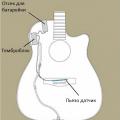 Akustik gitar için manyetikler nasıl seçilir
Akustik gitar için manyetikler nasıl seçilir Sabit sürücü önbelleği nedir? Sabit sürücü önbelleği nedir?
Sabit sürücü önbelleği nedir? Sabit sürücü önbelleği nedir? Windows 10 için winrar nereden indirilir
Windows 10 için winrar nereden indirilir